Page 1
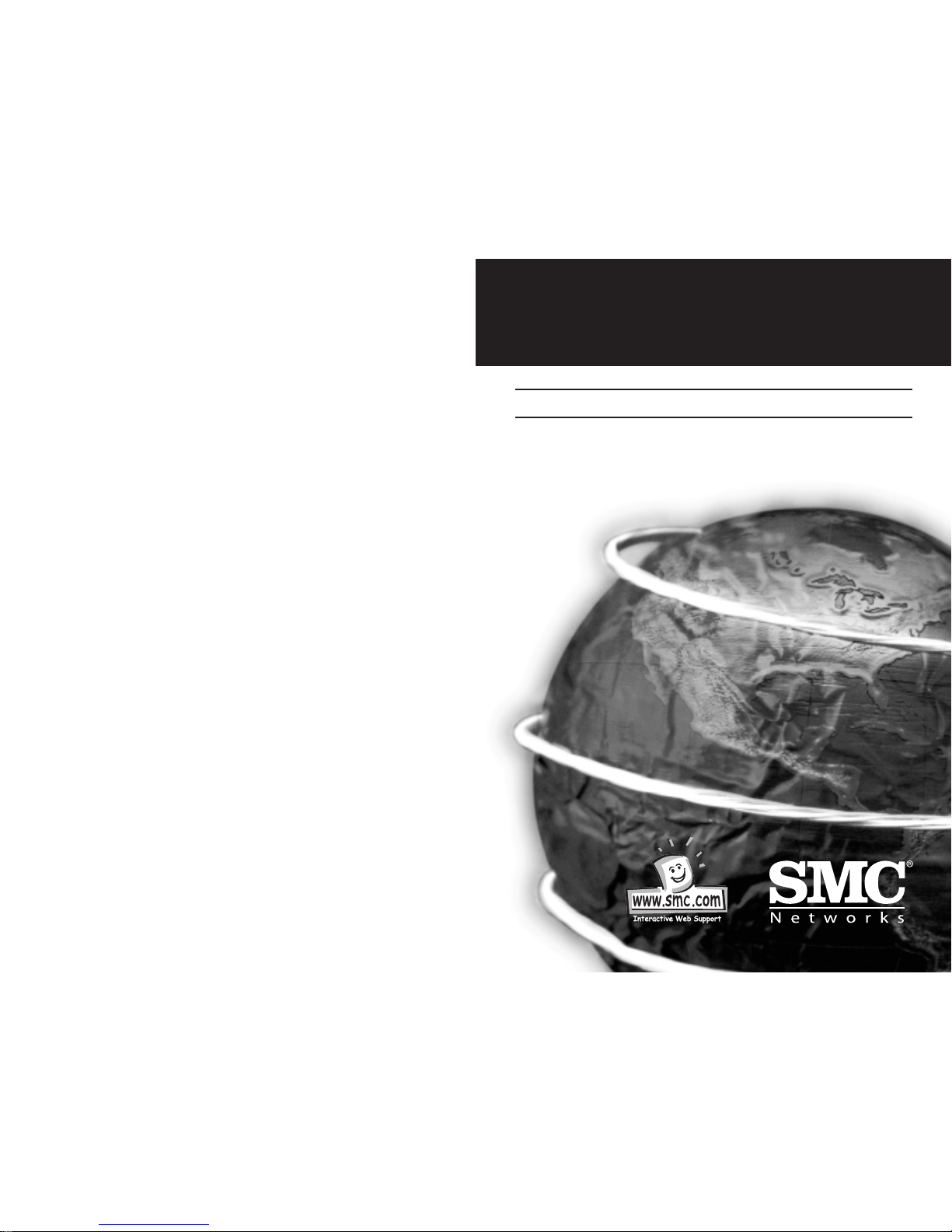
EZ Connect™
Routeur ADSL
Manuel d’utilisation
SMC7401BRA
V2.0
Page 2
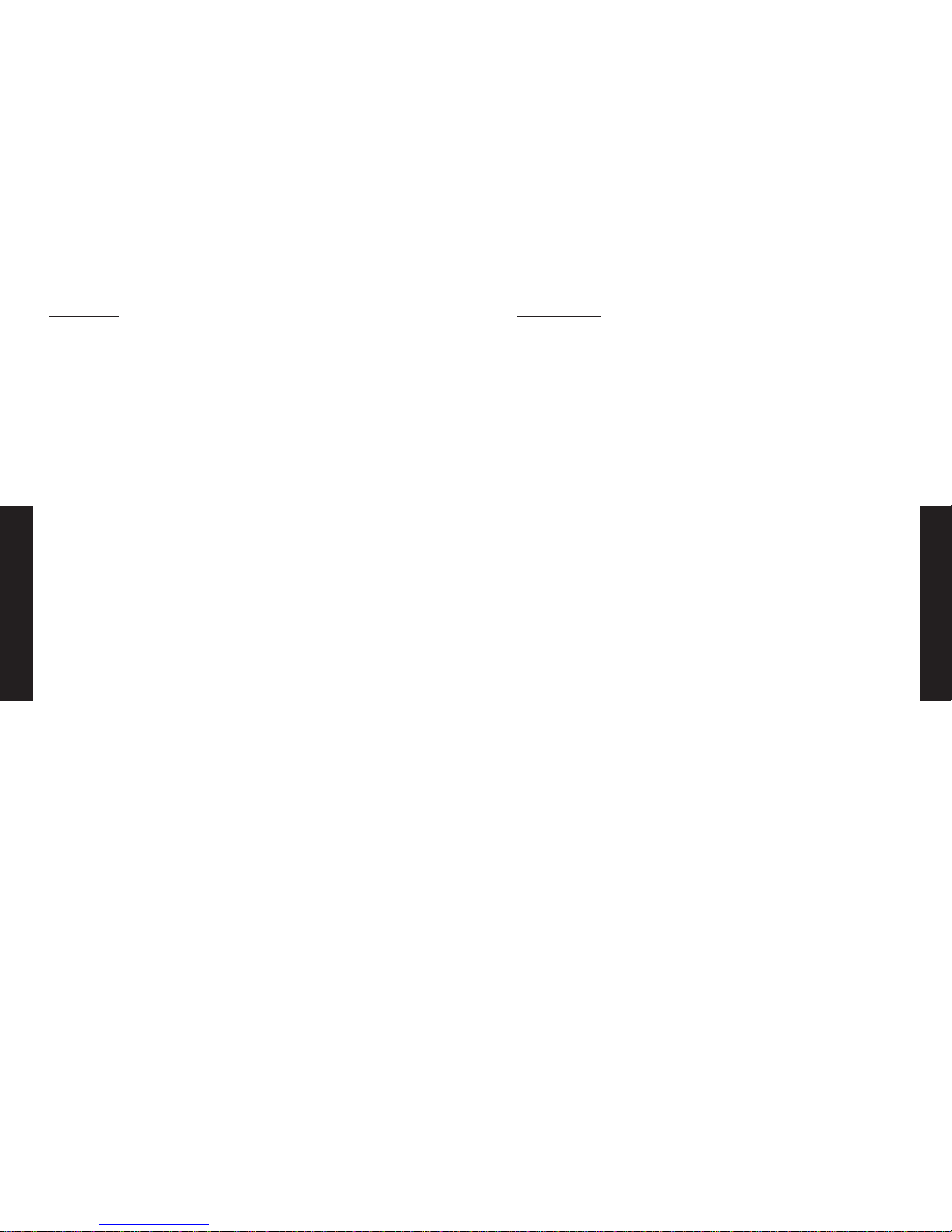
Sommaire
CHAPITRE 1
INTRODUCTION
CHAPITRE 2
INSTALLATION
CHAPITRE 3
ADMINISTRATION BASÉE SUR LE WEB
CHAPITRE 4
CONFIGURATION DE TCP/IP CLIENT
ANNEXE 1 : DEPANNAGE
ANNEXE 2 : CBLES
ANNEXE 3 : SPÉCIFICATIONS
Conformités
Contactez SMC
CHAPITRE 1
INTRODUCTION
Félicitations pour votre achat du routeur Barricade haut débit 2
ports avec modem ADSL intégré. Nous sommes fiers de vous
proposer ce périphérique de communication puissant mais simple
pour la connexion de votre PC à Internet.
Points forts
• Accès Internet à haut débit via les lignes téléphoniques
existantes
• Connexion DMT à pleine vitesse (8Mbps en réception, 640Kbps
en émission) et connexion G.lite Splitterless (1,5Mbps en
réception, 512Kbps en émission)
• Encapsulation multiprotocole de Windows NetBEUI, Novell IPX et
TCP/IP par un pontage pour un accès total aux ressources de
l’entreprise
• Transport du routage TCP/IP utilisant RIP-2 pour l’accès Internet
• Technologies NAT (Network Address Translation) et NAPT
(Network Address and Port Translation) autorisant l’accès
Internet à plusieurs utilisateurs avec un compte utilisateur
unique, une administration souple des adresses IP locales et une
protection par pare-feu
• Serveur virtuel permettant aux utilisateurs distants d’accéder aux
différents services de votre site avec une adresse IP constante
• Protocole DHCP (Dynamic Host Configuration Protocol) pour
l’affectation dynamique des adresses IP comme serveur ou relais
de serveur
• Relais DHCP (DHCP Relay) permettant à un système hôte
d’obtenir des informations de configuration TCP/IP de base
auprès d’un serveur DHCP, même si ce serveur ne réside pas dans
le sous-réseau local
Français
Français
1 2
Page 3
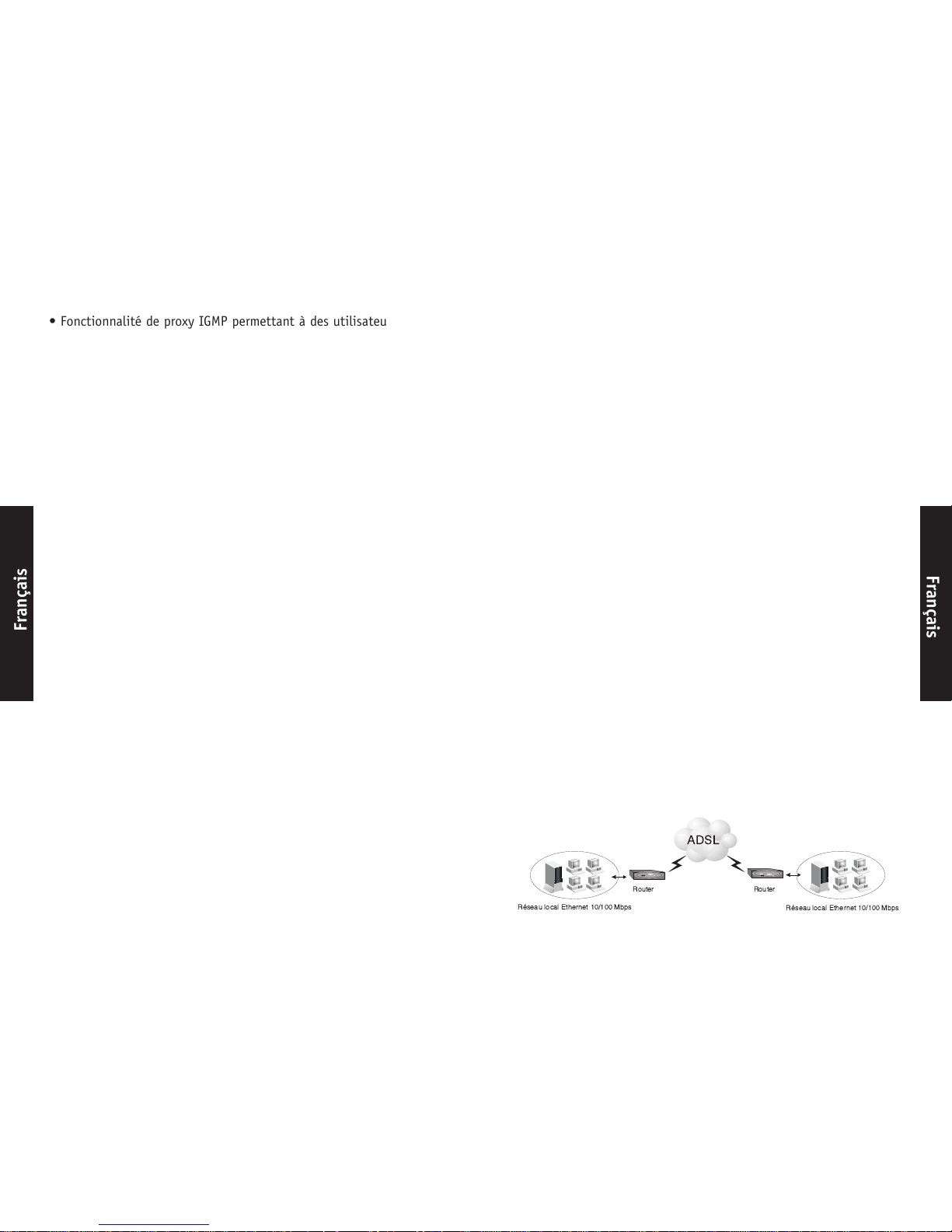
permet de faire apparaître deux réseaux distincts comme deux parties
d’un même réseau physique. Lorsque des données transitent par le
port Ethernet, leurs adresses MAC (adresse physique) de destination
sont contrôlées dans la base de données des adresses pour
déterminer si elles se trouvent dans le segment local (c’est-à-dire le
segment connecté au port Ethernet du routeur Barricade). Si les
adresses de destination ne s’y trouvent pas, la trame est acheminée
vers le port ADSL et mise en file d’attente de sortie. Si elles se
trouvent appartenir au port local, la trame est supprimée ou « filtrée
». Toutefois, les trames de diffusion ou de multidiffusion sont
toujours diffusées via la liaison ADSL.
L'adresse MAC source d’une trame n’est enregistrée dans la base de
données des adresses que si elle appartient au segment local du
réseau. Cette information est ensuite utilisée pour décider par la
suite de l’acheminement des trames. La base de données des adresses
peut contenir jusqu’à 128 adresses MAC distinctes. Les entrées de la
base de données des adresses sont supprimées uniquement si elles
n’ont fait l’objet d’aucun accès pendant un certain temps, appelé
délai d’historisation. Grâce à ce mécanisme il est toujours garantit de
prendre les décisions d’acheminement appropriées lorsqu’un nœud est
déplacé vers un autre port, et de ne pas encombrer la table. Le délai
d’historisation est par défaut de 10 minutes.
Remarque :
Par rapport au routage, le pontage génère plus de trafic pour
chaque protocole réseau et utilise plus de temps processeur et de
mémoire système. Il ne doit par conséquent être mis en œuvre que
si vous avez besoin d’utiliser des protocoles autres que TCP/IP.
Réseau local Ethernet 10/100 Mbps
RouterRouter
ADSL
Réseau local Ethernet 10/100 Mbps
Français
Français
• Fonctionnalité de proxy IGMP permettant à des utilisateurs situés
à un emplacement quelconque dans un réseau en aval de
rejoindre un groupe de multidiffusion ayant sa source en amont
• Prise en charge d’un accès direct pour trois protocoles de réseau
privé virtuel (Virtual Private Network, VPN) parmi les plus
courants : PPTP, L2TP et IPSec
• Protocoles de sécurité tels que PAP (Password Authentication
Protocol) et CHAP (Challenge Handshake Authentication
Protocol)
• Connexion numérique permanente éliminant les délais de
connexion et une reconnexion transparente pour chaque requête
réseau
• Données numériques et vocales simultanées sur une même
connexion (requiert un périphérique de répartition pour les
connexions G.dmt mais non pour les connexions G.lite)
• Interopérabilité avec les multiplexeurs DSLAM à la norme T1.413,
ainsi qu’avec d’autres fabricants d’équipements de bureau
centraux tels que les multiplexeurs DSLAM Cisco et Alcatel de
type T1.413
• Compatibilité avec différents fournisseurs de services Internet,
grâce à l’affectation statique ou dynamique d’adresses IP
• Interface Web pour l’administration de la connexion ADSL
Utilisations en réseau
Le routeur Barricade peut être configuré comme pont pour
l’établissement d’une connexion transparente à un site distant, ou
comme routeur pour l’accès à Internet. Les cas d’emploi du routeur
sont brièvement décrits dans les paragraphes qui suivent.
Accès à un site distant
Le routeur Barricade peut être configuré pour se comporter en pont
de façon transparente entre un PC ou un réseau local connecté au
port Ethernet et un site distant via une liaison ADSL. Le pontage
3 4
Page 4
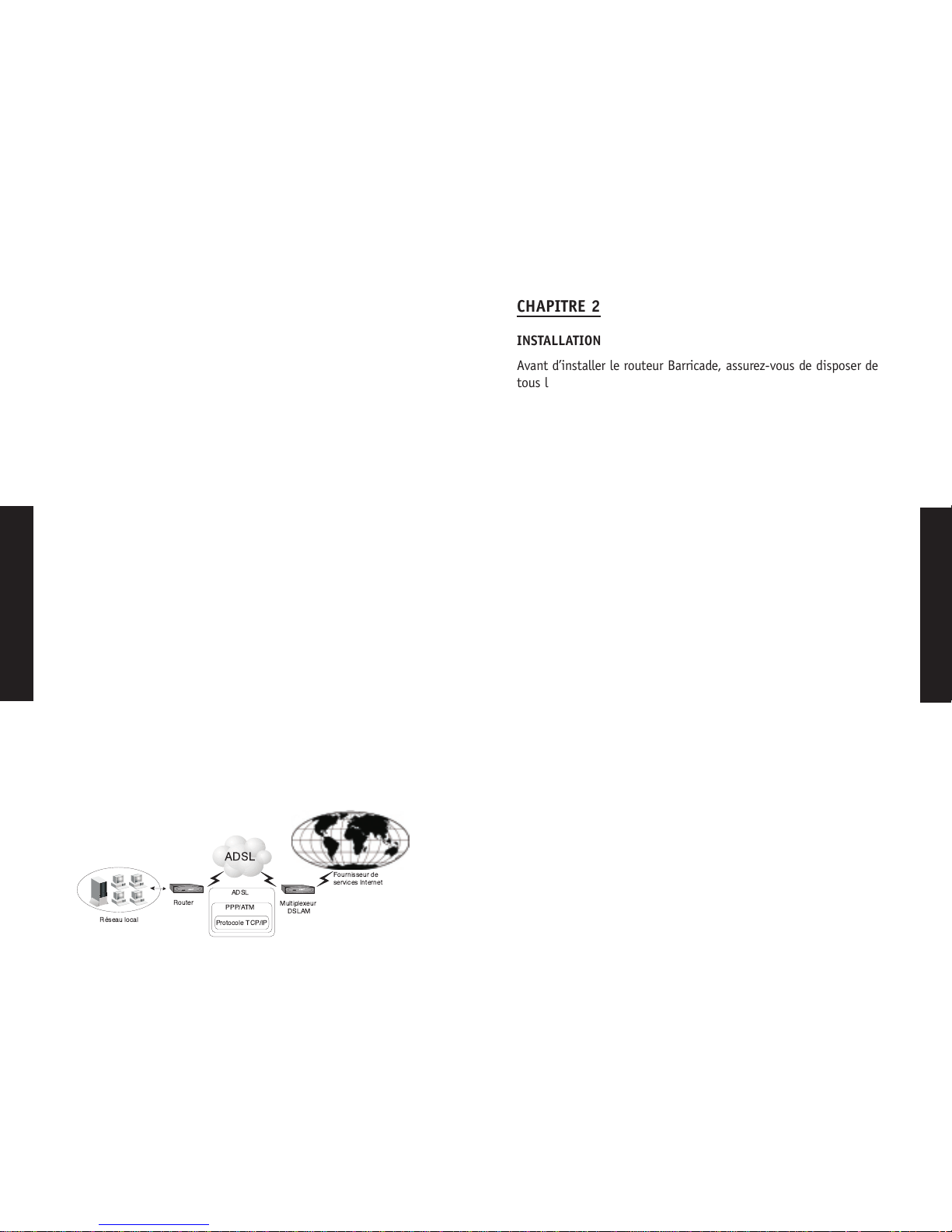
Accès à Internet
Pour l’accès à Internet, qui utilise exclusivement le protocole
TCP/IP, le routeur Barricade doit être configuré pour fonctionner
en tant que routeur. L’une des interfaces est le port connecté au
réseau local Ethernet (ou directement à un PC hôte équipé d’une
carte Ethernet), tandis que l’autre est le service de transport ATM
s’exécutant sur le port DSL. Lorsque le routeur reçoit un paquet IP,
l’adresse réseau de destination est recherchée dans la table de
routage. Si elle s’y trouve, le paquet est acheminé vers le port ou
l’interface associée. Sinon, le paquet est supprimé.
La table de routage contient des données qui informent sur les
réseaux accessibles via chaque interface. Ces informations peuvent
être mises à jour dynamiquement à l’aide du protocole d’informations
de routage (RIP), ou configurées statiquement au moyen de
l’interface d’administration. Si vous utilisez le protocole RIP, le
routeur échange des informations avec les routeurs voisins pour
déterminer les meilleures routes vers les réseaux distants et fait
connaître les réseaux pour lesquels il peut fournir la meilleure route.
Réseau local Ethernet 10/100Mbps
À la mise sous tension, le routeur Barricade crée sa propre base de
données de routage en fonction des entrées de routage statique
précédentes et/ou collecte des informations de routage auprès des
routeurs adjacents en utilisant le protocole RIP-2. Le protocole
RIP-1 est généralement pris en charge par tous les routeurs, mais
le protocole RIP-2 transporte davantage d’informations, ce qui
permet au routeur Barricade de déterminer au mieux le chemin le
plus adapté pour l’accès à un réseau distant.
Réseau local
Router
ADSL
ADSL
PPP/ATM
Protocole TCP/IP
Fournisseur de
services Internet
Multiplexeur
DSLAM
CHAPITRE 2
INSTALLATION
Avant d’installer le routeur Barricade, assurez-vous de disposer de
tous les éléments répertoriés dans la section « Contenu de
l’emballage ». Si l’un de ces éléments est absent ou endommagé,
contactez votre revendeur local. Assurez-vous également de disposer
de tous les câbles nécessaires avant de démarrer l’installation. Une
fois cette installation effectuée, reportez-vous au chapitre 3 et
prenez connaissance du programme de configuration basé sur le Web
pour apprendre à configurer le routeur.
Contenu de l’emballage
Après avoir déballé le routeur Barricade, vérifiez le contenu de
l’emballage afin de vous assurer de la présence des éléments
suivants :
• Routeur Barricade (SMC7401BRA)
• Un cordon d’alimentation externe
• Un câble RJ-11
• Un câble RJ-45
• Un CD-ROM contenant les drivers et le manuel au format PDF
• Le présent manuel d’utilisation.
• La carte de garantie
Contactez immédiatement votre revendeur si vous constatez que
l’un de ces éléments ne convient pas, est absent ou endommagé.
Si possible, conservez le carton et les emballages d’origine pour un
éventuel retour du routeur Barricade.
Description du matériel
Le routeur Barricade fournit une ligne d’abonnement numérique
asynchrone ADSL (Asynchronous Digital Subscriber Line) à grande
vitesse pour la connexion à un site distant (fonction de pont) ou à
Internet (fonction de routeur). Il véhicule les données sur un câble
Français
Français
5 6
Page 5
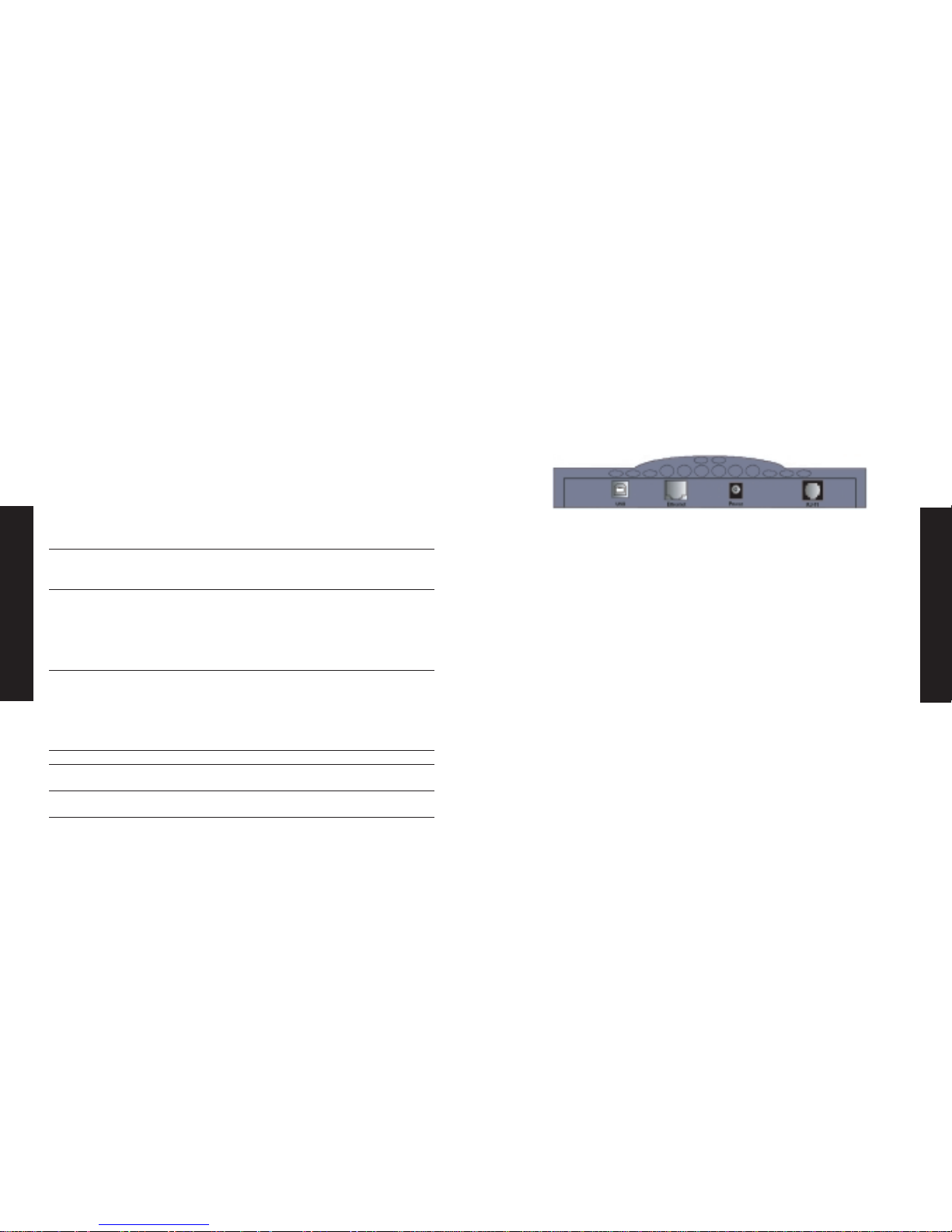
téléphonique standard en ADSL pleine vitesse (G.dmt : 8Mbps en
réception, 640 Kbps en émission) ou ADSL Splitterless (G.lite :
1,5Mbps en réception, 512Kbps en émission).
Témoins lumineux
Le routeur Barricade est équipé, sur le panneau avant, de témoins
de contrôle de l’état du système et des ports, simplifiant
l’installation et le dépannage du réseau.
Clignotement lent : 1 seconde allumé, 1 seconde éteint
Clignotement de données : cycle dépendant des données
envoyées/reçues
Témoin Description
Alimentation Allumé : fonctionnement normal
Eteint : l’appareil n’est plus alimenté en électricité ou est
en panne
Sync Allumé : la boucle ADSL est active
Éteint : la boucle ADSL est inactive ou la mémoire flash du
routeur Barricade est endommagée
Clignotement lent : le routeur Barricade est en phase d’essai.
Clignotement de données : le routeur Barricade échange des
données avec le réseau étendu.
Activité USB Allumé : le routeur Barricade est configuré pour une
connectivité USB et le driver est chargé.
Éteint : le routeur Barricade n’est PAS configuré pour une
connectivité USB ou le driver n’est pas chargé.
Clignotement lent : la mémoire flash du routeur Barricade est
endommagée ou en cours de mise à jour.
Activité Ethernet Allumé : le routeur Barricade est connecté à un port Ethernet.
Éteint : le routeur Barricade n’est pas connecté à un
port Ethernet.
Clignotement de données : le routeur Barricade échange des
données avec le réseau étendu.
Panneau arrière
Le panneau arrière est doté des ports suivants :
• Un port USB pour le raccordement à un PC
• Un port RJ-45 pour la connexion à un réseau local Ethernet
10BASE-T/100BASE-TX. Ce port fonctionne à 10/100Mbps,
half/full duplex, et il est câblé MDI/X.
• Un port RJ-11 pour le raccordement à la ligne entrante de votre
fournisseur de services ADSL, au moyen d’un périphérique de
répartition voix/données pour ADSL à pleine vitesse (G.dmt) ou
d’une connexion directe pour ADSL Splitterless (G.lite).
Configuration requise
Vous devez avoir accès à un réseau ADSL avec la configuration
minimale suivante :
• Un service ADSL souscrit auprès de votre opérateur téléphonique
ou de votre fournisseur de services Internet, ou l’accès à un
Multiplexeur DSLAM (Digital Subscriber Line Access Multiplexer)
ADSL.
• Un PC configuré pour l’attribution statique ou dynamique d’une
adresse IP via DHCP, ainsi qu’une adresse de serveur de
passerelle et une adresse de serveur DNS attribuée par votre
fournisseur de services ou votre administrateur réseau.
• Vous avez besoin d’obtenir des identifiants VCI de canal virtuel
(Virtual Channel Identifiers) et des identifiants VPI de chemin
virtuel (Virtual Path Identifiers) auprès de votre fournisseur de
services ou de votre administrateur réseau pour établir une
connexion virtuelle permanente (Permanent Virtual Connection,
PVC) pour votre flux de données ATM.
Français
Français
7 8
Page 6
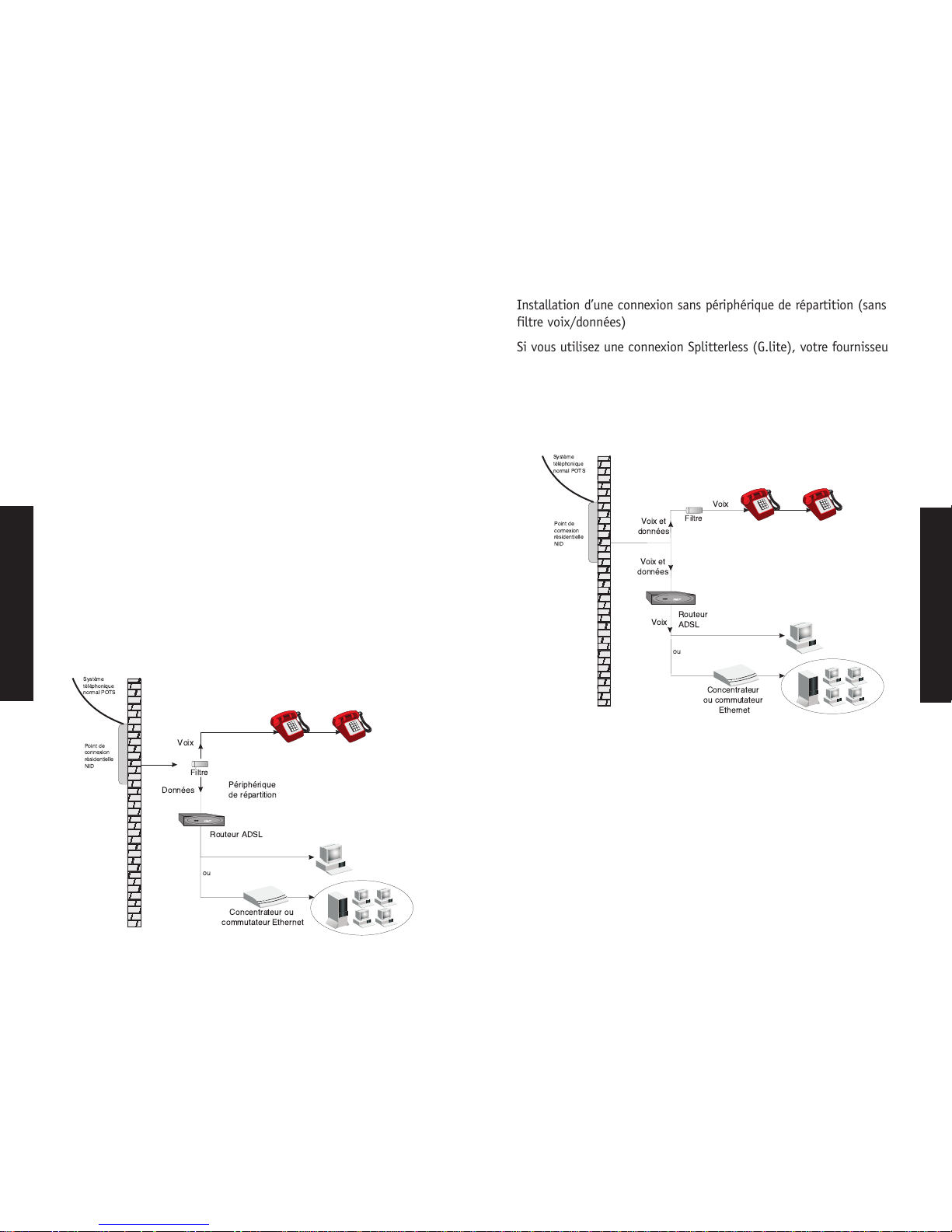
Français
Français
Connexion du système
Configuration de la ligne téléphonique
Installation d’une connexion à pleine vitesse
Si vous utilisez une connexion à pleine vitesse (G.dmt), votre
fournisseur de services raccordera la ligne ADSL extérieure à un
périphérique de répartition données/voix. Dans ce cas, vous
pourrez raccorder vos téléphones et votre ordinateur directement
au périphérique de répartition comme indiqué ci-dessous :
Système téléphonique normal POTS (Plain Old Telephone System)
Point de connexion résidentielle NID
Voix
Périphérique de répartition
Données
Routeur ADSL
ou
Concentrateur ou commutateur Ethernet
Voix
Données
Point de
connexion
résidentielle
NID
Système
téléphonique
normal POTS
ou
Périphérique
de répartition
Routeur ADSL
Concentrateur ou
commutateur Ethernet
Filtre
Installation d’une connexion sans périphérique de répartition (sans
filtre voix/données)
Si vous utilisez une connexion Splitterless (G.lite), votre fournisseur
de services raccordera directement la ligne ADSL extérieure à votre
système téléphonique. Dans ce cas, vous pourrez connecter vos
téléphones et votre ordinateur directement à la ligne ADSL entrante,
mais vous devrez ajouter des filtres passe-bas à vos téléphones
comme illustré ci-dessous :
Point de
connexion
résidentielle
NID
Système
téléphonique
normal POTS
Filtre
ou
Concentrateur
ou commutateur
Ethernet
Voix et
données
Voix
Voix
Routeur
ADSL
Voix et
données
9 10
Page 7
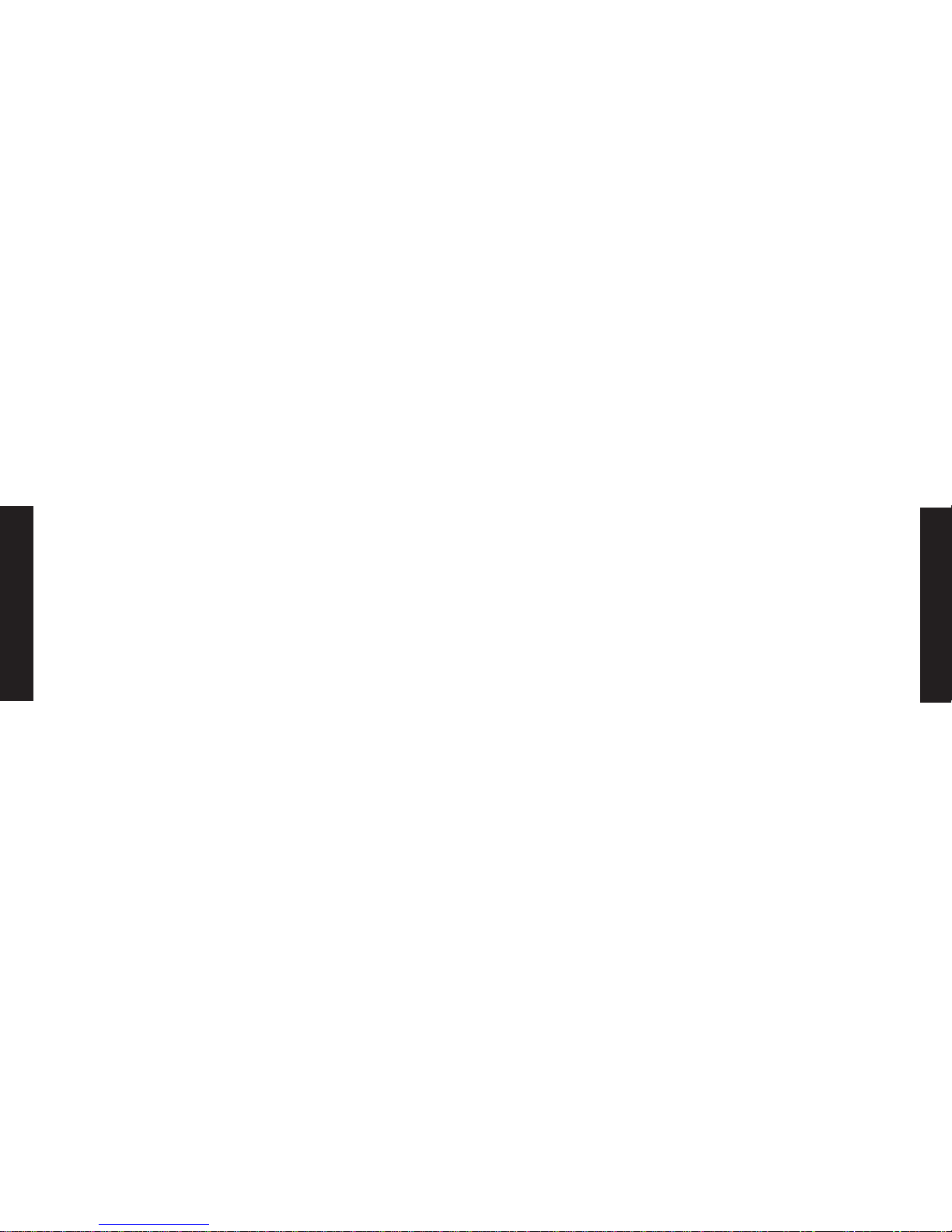
Français
Français
Connexion de la ligne ADSL
Reliez au moyen d’un câble téléphonique standard la prise murale
fournissant le service ADSL au port ADSL de votre routeur
Barricade. Lors du branchement sur la prise RJ-11, vérifiez que les
clips de fixation sont bien enclenchés pour assurer la connexion. Si
vous utilisez un service ADSL sans périphérique de répartition,
ajoutez des filtres passe-bas entre la prise murale ADSL et vos
téléphones. (Ces filtres laissent passer les signaux vocaux mais
éliminent les signaux de données.)
Raccordement du cordon d’alimentation
Branchez l’une des extrémités du cordon d’alimentation à la prise
située à l’arrière du routeur Barricade et l’autre extrémité à une
prise secteur.
Vérifiez que le témoin d’alimentation (PWR) situé sur le panneau
avant est allumé. S’il n’est pas allumé, reportez-vous à l’annexe 1,
Dépannage.
En cas de rupture de l’alimentation électrique, le routeur Barricade
redémarre automatiquement et reprend son fonctionnement dès
que l’alimentation est rétablie.
Si le routeur Barricade est correctement configuré, il lui faut
environ 30 secondes pour établir une connexion avec le fournisseur
de services ADSL après sa mise sous tension. Pendant ce temps, le
témoin Sync clignote. Une fois la connexion ADSL établie, le
témoin ADSL Sync reste allumé en continu.
Connexion au port Ethernet du routeur Barricade
Un PC ou un serveur équipé d’une carte d’interface réseau Ethernet
peut se connecter directement à l’aide du câble fourni avec le
routeur Barricade. Par contre, pour la connexion du routeur
Barricade à un périphérique réseau tel qu’un concentrateur ou un
commutateur Ethernet, utilisez un câble droit pour le raccordement
à un port MDI sur l’autre périphérique, ou utilisez le câble croisé
fourni pour le raccordement à un port MDI-X (c’est-à-dire avec un
croisement interne) sur l’autre périphérique. Reportez-vous à
l’annexe 2 pour des informations détaillées sur ces types de
câblage. Si vous envisagez de connecter le routeur Barricade à un
périphérique réseau, vous devez connecter vos PC à ce
périphérique. Lors du branchement sur la prise RJ-45, vérifiez que
les clips de fixation sont bien enclenchés pour assurer la
connexion.
Remarques :
1. Utilisez un câble direct à paire torsadée 100 ohms blindé ou non
blindé avec des connecteurs RJ-45 aux deux extrémités pour
toutes les connexions. Utilisez un câble de catégorie 3, 4 ou 5
pour les connexions 10Mbps et de catégorie 5 pour les
connexions 100Mbps.
2. Chaque câble à paire torsadée ne doit pas dépasser 100 mètres
de long.
Avertissement :
Ne raccordez pas de prise téléphonique à un port RJ-45. Cela
peut endommager le routeur Barricade. Utilisez uniquement des
câbles à paire torsadée dotés de connecteurs RJ-45 conformes
aux normes FCC.
Connexion au port USB du routeur Barricade
1. Introduisez l’extrémité carrée (type B) du câble USB dans le port
USB situé à l’arrière du modem et l’extrémité rectangulaire (type
A) dans le port USB situé à l’arrière de l’ordinateur.
2. L’écran « Found New Hardware » (Ajout de nouveau matériel
détecté) apparaît. En réponse au message vous demandant
l’emplacement du driver, entrez la lettre d’unité de votre lecteur
de CD-ROM.
3. Suivez les instructions qui s’affichent à l’écran pour installer le
driver.
11 12
Page 8
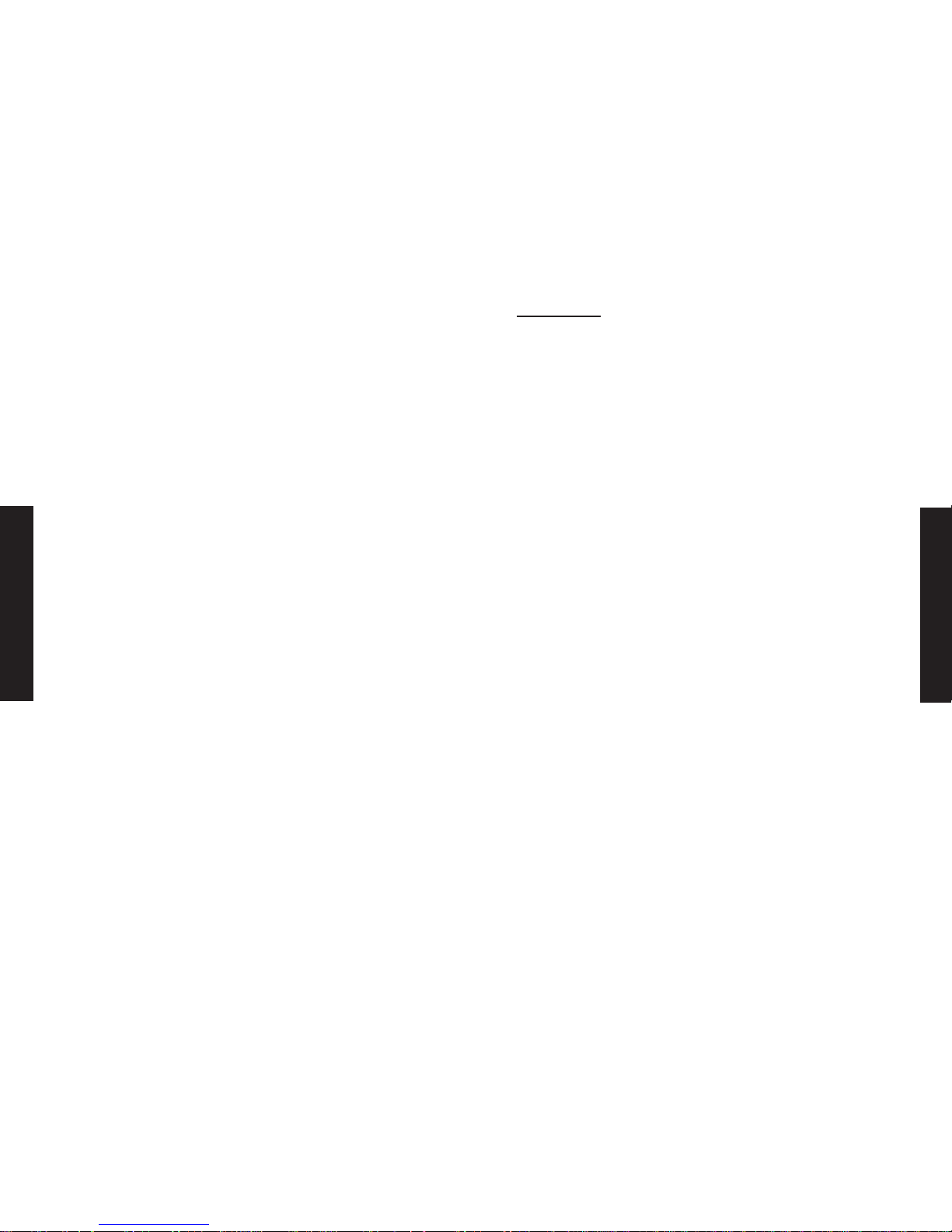
4. Redémarrez votre ordinateur si cela vous est demandé. Le
modem peut avoir besoin de 1 à 5 minutes pour s’initialiser et
établir une connexion.
5. Démarrez votre navigateur ou une autre application Internet.
CHAPITRE 3
ADMINISTRATION BASÉE SUR LE WEB
Configuration et surveillance basées sur le Web
Le routeur Barricade ADSL intègre un agent Web HTTP. Cet agent
est accessible par tout ordinateur du réseau utilisant un navigateur
Web qui prend en charge Java (comme Internet Explorer 4.0 ou
ultérieur ou bien Netscape Navigator 4.0 ou ultérieur). L’interface
d’administration Web vous permet de configurer le routeur
Barricade ou d’afficher des statistiques pour surveiller l’activité du
réseau.
Remarque : TCP/IP doit être configuré sur vos ordinateurs clients
pour que vous puissiez accéder au routeur Barricade à partir d’un
navigateur Web. (Reportez-vous au chapitre 4, « Configuration de
TCP/IP client ».)
Connexion au système
Pour accéder à l’interface d’administration, entrez l’adresse IP du
routeur Barricade dans votre navigateur Web (par défaut :
192.168.1.1). Entrez ensuite le nom d’utilisateur de
l’administrateur (par défaut : « admin ») et son mot de passe (par
défaut : « barricade »).
Exploration de l’interface Web
L’interface d’administration du routeur Barricade permet d’accéder
aux deux principaux menus - Setup Wizard (Assistant de
configuration) et Advanced Setup (Configuration avancée). Lorsque
vous cliquez sur l’un de ces menus, un bouton Status and Help
(État et aide) apparaît en haut et à droite de l’écran.
• L’Assistant de configuration vous guide rapidement à travers la
configuration d’une connexion ADSL.
• Le menu Advanced Setup offre des options pour les connexions
de réseau étendu et de réseau local, NAT, le serveur virtuel, le
filtrage de pont et la configuration DNS. Il inclut également une
gamme étendue d’options de configuration pour d’autres
Français
Français
13 14
Page 9

fonctions avancées, la restauration des paramètres par défaut et
la mise à niveau du logiciel.
Modifications de la configuration
Les paramètres configurables sont dotés d’une boîte de dialogue
ou d’une liste déroulante. Lorsqu’une modification de la
configuration est effectuée dans une page, vous devez cliquer sur
le bouton approprié dans cette page pour valider le nouveau
paramètre.
Remarque : Pour garantir l’actualisation correcte de l’écran après
l’exécution d’une commande, assurez-vous que Microsoft Internet
Explorer 5.0 est configuré correctement. Pour cela, cliquez sur «
Tools / Internet Options / General » (Outils / Options Internet /
Général). Dans la section « Temporary Internet Files » (Fichiers
Internet temporaires), cliquez sur « Settings » (Paramètres). Le
paramètre « Every visit to the page » (À chaque visite de la page)
doit être sélectionné pour l’option « Check for newer versions of
stored pages » (Vérifier s’il existe une version plus récente des
pages enregistrées).
Setup Wizard (Assistant de configuration)
L’Assistant de configuration Setup Wizard est conçu pour vous
connecter à Internet aussi rapidement que possible au moyen d’un
nombre maximal de paramètres par défaut. Pour la personnalisation
de vos paramètres, reportez-vous à la section « Configuration
avancée ».
1. Choisissez un fuseau horaire. Cliquez sur « Next » pour
continuer.
2. Indiquez le mode de partage Internet que vous allez utiliser et
cliquez sur « Next ».
3. Entrez les paramètres donnés par votre fournisseur de services
Internet et cliquez sur « Finish » pour terminer.
4. Les paramètres à utiliser s’affichent. Cliquez sur le bouton de fin
« Finish », situé en bas de l’écran.
5. Cliquez sur le bouton de redémarrage « Reboot » pour écrire les
paramètres dans la mémoire flash du routeur Barricade.
Présentation du menu de configuration avancée
Menu Description
WAN (Réseau étendu) Paramètres de la liaison ADSL, parmi lesquels la passerelle
par défaut (Default Gateway), l’adresse IP (IP address),
l’usurpation d’adresse MAC (MAC Spoofing), les paramètres
de PVC ATM incluant le débit binaire non spécifié
(Unspecified Bit Rate, UBR) et le débit binaire constant
(Constant Bit Rate, CBR), la méthode d’encapsulation, le
pontage pour plusieurs protocoles, la prise en charge de
la multidiffusion IGMP, PPP et l’activation du routeur
Barricade en tant que client DHCP.
LAN (Réseau local) Configuration de l’adresse IP locale, activation du routeur
Barricade en tant que serveur DHCP, définition d’un pool
d’adresses DHCP, définition d’une durée de bail DHCP,
définition du mode utilisateur et définition de la vitesse
et du mode duplex du port Ethernet.
NAT Configure le mappage des adresses statiques pour des
(Translation d’adresses systèmes hôtes spécifiques (NAT), ou la traduction
réseau) d’adresses locales multi-utilisateurs en une adresse
externe unique (NAPT).
Virtual Server Redirige les utilisateurs distants accédant à des services
(Serveur virtuel) (par exemple, Web ou FTP) sur votre site local par
l’intermédiaire d’une adresse IP publique vers des serveurs
locaux configurés avec des adresse IP et des ports privés.
Bridge Filtering Filtrage des paquets basé sur les adresses MAC source ou
(Filtrage par pont) de destination, ou le type de trame Ethernet.
DNS Permet de définir les options de recherche de serveurs
DNS (Domain Name Servers) ou d’ajouter des serveurs DNS
préférés ou auxiliaires.
WAN Status Affiche l’adresse IP, le masque de sous-réseau et l’adresse
(État du réseau étendu) MAC associés à chaque circuit virtuel (VC) ATM. Offre une
option de libération et de renouvellement d’adresse IP.
PPP Status (État PPP) Affiche l’état des liaisons PPP pour chaque circuit virtuel.
Route Table Configure les routes statiques.
(Table de routage)
Learned MAC Addr. En examinant l’adresse MAC source de chaque trame reçue
(Adresse MAC apprise) et en notant le port sur lequel elle a été reçue, le routeur
Barricade mémorise l’emplacement de nœuds spécifiques
Français
Français
15 16
Page 10

et achemine uniquement les trames qui doivent passer
d’un réseau local à un autre. Un délai d’historisation
détermine la période de mise à jour pour la table MAC.
ADSL Configuration Configure des paramètres de connexion ADSL de base,
(Configuration ADSL) parmi lesquels le codage Trellis, le protocole de
communication et les choix de câblage.
RIP Configuration Configure le routage de monodiffusion RIP pour l’accès
(Configuration RIP) TPC/IP à Internet.
Password Configuration Définit un identifiant et un mot de passe pour
(Configuration du mot l’administrateur.
de passe)
Misc Configuration Active différents serveurs HTTP/FTP/TFTP côté réseau
(Configurations diverses) étendu, l’accès à la DMZ pour un client spécifié, le proxy
DNS, le relais DHCP, l’adresse IP cible DHCP, les
paramètres de mise à jour de logiciel, le proxy IGMP, la
reconnexion PPP sur un accès à un réseau étendu.
Reset to Factory Default Permet de rétablir les paramètres d’origine.
(Rétablir les paramètres
par défaut)
Diagnostic Test Exécute un test de diagnostic sur la connexion de réseau
(Test de diagnostic) local, ainsi que pour chaque PVC utilisé dans la connexion
ADSL.
Code Image Update Télécharge un nouveau logiciel vers le routeur Barricade,
(Mise à jour de l’image en utilisant un fichier sélectionné dans le réseau.
de code)
Network Code Image Télécharge un nouveau logiciel sur le routeur Barricade
Update (Mise à jour de directement à partir du site de support de votre l’image
de code réseau) revendeur.
System Log Toutes les modifications de configuration ou les erreurs
(Journal système) détectées importantes sont enregistrées dans ce journal.
Reboot (Redémarrage) Écrit les paramètres de configuration en cours dans la
mémoire flash et redémarre le système.
Présentation du menu de configuration avancée
Paramètres Description
Status (État)
Firmware Version (Version du logiciel) Version du logiciel système
Showtime Firmware Version (Version Version du logiciel Showtime
du logiciel Showtime)
Customer Software Version Version de l’interface personnalisée
(Version du logiciel client)
WAN (Réseau étendu)
IP Address (Adresse IP) Adresse IP publique du routeur Barricade
Subnet Mask (Masque de sous-réseau) Masque de sous-réseau du routeur
Barricade
MAC Address (Adresse MAC) Adresse MAC du routeur Barricade
LAN (Réseau local)
IP Address (Adresse IP) Adresse IP interne du routeur Barricade
Subnet Mask (Masque de sous-réseau) Masque de sous-réseau interne du
routeur Barricade
MAC Address (Adresse MAC) Adresse MAC du routeur Barricade
Number of Ethernet devices connected Nombre de périphériques internes to the
DHCP server (Nombre de périphériques actuellement connectés au serveur DHCP
Ethernet connectés au serveur DHCP)
Advanced Setup (Configuration avancée)
Le menu de configuration avancée Advanced Setup offre des
options pour configurer les connexions de réseau étendu et de
réseau local, NAT, le serveur virtuel, le filtrage par pont et la
configuration DNS, ainsi que d’autres fonctions système.
WAN (Réseau étendu)
Remarque : Pour configurer la liaison de réseau étendu, vous ne
devez utiliser que les valeurs indiquées par votre fournisseur de
services Internet.
Français
Français
17 18
Page 11
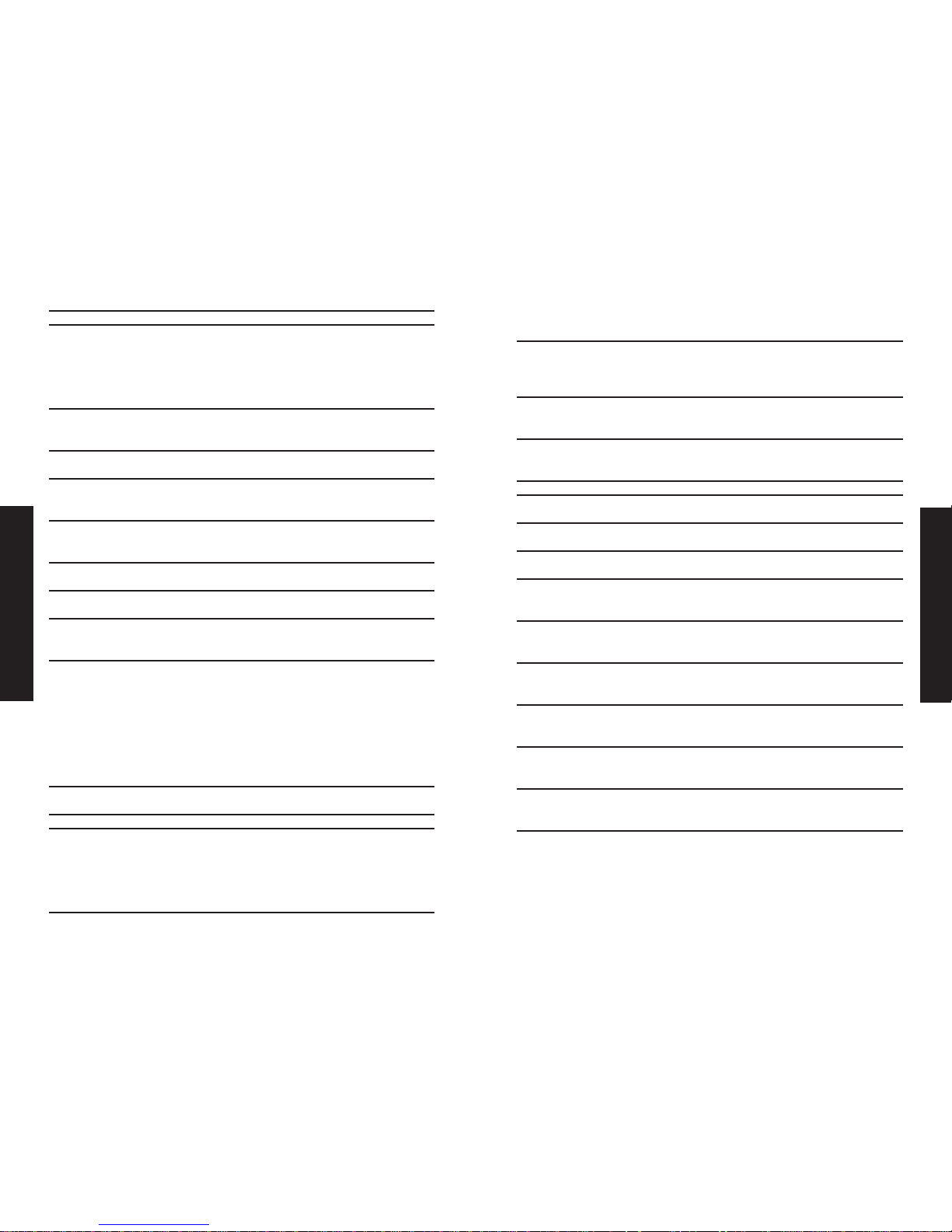
Bandwidth Bande passante prise en charge par
(Bande passante) votre fournisseur de services Internet.
Bandwidth 1483 Bridged IP LCC Indique comment gérer plusieurs
Encapsulation
2,3
protocoles dans la couche de
(Encapsulation de transport ATM.
bande passante)
Bridge (Pont) Enabled (Activé) Configure le routeur Barricade pour un
fonctionnement en pont afin de relier
deux réseaux séparés.
IGMP Disabled (Désactivé) Active ou désactive le protocole
d’enregistrement de système hôte de
multidiffusion.
PPP Protocole de transport point à point
Service Name Nom de service donné par le fournisseur
(Nom de service) de services Internet.
Username Nom d’utilisateur donné par le (Nom
d’utilisateur) fournisseur de services Internet.
Password Mot de passe donné par le fournisseur
(Mot de passe) de services Internet.
Disconnect Timeout 0 Délai après lequel il est mis fin à une
(Délai d’attente liaison inactive.
avant déconnexion)
Authentication Auto Définit le mode d’authentification utilisé
(Authentification) pour la connexion à votre fournisseur de
services Internet.
Automatic Reconnect Rétablit automatiquement la connexion
(Reconnexion nécessaire à toute application cliente.
automatique)
DHCP Protocole de configuration dynamique
de système hôte (Dynamic Host
Configuration Protocol).
DHCP Client Enable Configure l’adresse IP du routeur
(Activation de client Barricade via DHCP.
DHCP)
Host Name Votre fournisseur de services Internet
(Nom de système hôte) peut vous imposer la saisie d’un nom de
système hôte dans cette zone.
Paramètre Valeur par défaut Description
System Wide Settings (Paramètres système)
Default Gateway 0.0.0.0 Cette adresse est configurée par
(Passerelle par défaut) l’administrateur réseau et indique à
chaque ordinateur ou autre périphérique
réseau où envoyer les données si la
station cible ne réside pas dans le même
sous-réseau que la source.
Per VC Settings
(Paramètres par circuit
virtuel)
Enabled? (Activée ?) Yes (Oui) Active ou désactive cette connexion de
réseau étendu.
VPI 0 Indicateur de chemin virtuel. Chaque
connexion doit avoir une paire unique
de paramètres VPI, VCI.
VCI 38 Indicateur de canal virtuel. Chaque
connexion doit avoir une paire unique
de paramètres VPI, VCI.
Static IP Address 192.168.241.101 Adresse IP du port ADSL.
(Adresse IP statique)
Subnet Mask 255.255.255.0 Masque de sous-réseau du port ADSL.
(Masque de sous-réseau)
MAC Spoofing
(Usurpation d’adresse
MAC)
MAC Spoofing Disable (Désactiver) Certains
(Usurpation d’adresse fournisseurs de services Internet
MAC) utilisent l’adresse MAC d’une carte
Ethernet comme identifiant pour fournir
le service Internet. Dans ce cas, activez
l’usurpation d’adresse MAC pour
permettre au routeur Barricade d’utiliser
l’adresse MAC reconnue par le
fournisseur de services Internet.
MAC Address Entrez ici l’adresse MAC reconnue par le
(Adresse MAC) fournisseur de services Internet.
ATM
Service Category UBR Débit binaire pris en charge par votre
(Catégorie de service) fournisseur de services Internet :
UBR : débit binaire indéfini (Undefined
Bit Rate)
CBR : débit binaire constant (Constant
Bit Rate)
Français
Français
19 20
Page 12

1. L’adresse statique n’est pas utilisée si l’option d’activation de
client DHCP « DHCP client enable » est sélectionnée.
2. Reportez-vous à la section « Encapsulation du protocole »
ci-après.
3. Reportez-vous à la section « Multiplexage de protocoles »
ATM (Asynchronous Transfer Mode)
ADSL offre une connexion fiable à votre fournisseur de services. Le
trafic transite sur la couche de liaison physique ADSL au moyen du
protocole ATM. Ce protocole vous permet de désigner plusieurs
chemins entre des emplacements (chemin virtuel), et plusieurs
canaux de données au sein de chaque chemin (canal virtuel). Huit
circuits virtuels permanents (PVC) ATM sont fournis. Il vous suffit
d’affecter à l’identifiant de chemin virtuel (VPI) et à l’identifiant
de canal virtuel (VCI) pour chaque circuit virtuel permanent les
valeurs transmises par votre fournisseur de services Internet. Pour
une utilisation domestique, une seule connexion est
habituellement configurée.
Encapsulation du protocole
Le trafic qui transite par la connexion ADSL doit être encapsulé
dans un protocole ATM reconnu. (Les données sont segmentées en
cellules courtes de longueur fixe à leur entrée dans le flux ATM,
puis recomposées en informations utilisateur de longueur variable
à la sortie du flux.) Le routeur Barricade prend en charge les
protocoles suivants :
• PPPoA VC-Mux. Le protocole point à point sur multiplexeur de
circuits virtuels ATM (encapsulation nulle) n’autorise qu’un seul
protocole par circuit virtuel (temps système moindre).
• PPPoA LLC. Le protocole point à point sur contrôle de liaison
logique ATM autorise plusieurs protocoles par circuit virtuel
(temps système légèrement plus important).
• 1483 Bridged IP LLC (contrôle de liaison logique) offre un accès
indirect à Internet au moyen de l’inondation, de l’acheminement
ou du filtrage de protocoles sur pont par l’intermédiaire de
chaque circuit virtuel approprié.
Le pontage est une technologie normalisée de la couche 2. Elle est
généralement utilisée dans les réseaux d’entreprise pour étendre la
portée physique d’un segment de réseau local unique et accroître
le nombre de stations dans le réseau local commun sans nuire aux
performances. Les données pontées sont encapsulées à l’aide du
protocole RFC1483 pour permettre leur transport.
• 1483 Routed IP LLC (contrôle de liaison logique). Le routeur
Barricade recherche l’adresse réseau de chaque paquet rencontré
sur le port du réseau local. Si cette adresse est signalée comme
locale dans la table de routage, elle est filtrée. Si l’adresse est
destinée au port ADSL, elle est transmise. Si l’adresse n’est pas
trouvée, elle est automatiquement transmise au routeur par
défaut (c’est-à-dire au routeur ADSL en tête de réseau).
Le routage est souvent opposé au pontage. La principale différence
entre les deux réside dans le fait que le pontage s’effectue au
niveau de la couche 2 (la couche liaison) du modèle de référence
OSI, tandis que le routage s’effectue au niveau de la couche 3 (la
couche réseau).
• 1483 Bridged IP VC-Mux. Le multiplexeur de circuits virtuels IP
sur pont (encapsulation nulle) n’autorise qu’un seul protocole
par circuit virtuel avec un temps système moindre.
• 1483 Routed IP VC-Mux. Le multiplexeur de circuits virtuels IP
routé (encapsulation nulle) n’autorise qu’un seul protocole par
circuit virtuel avec un temps système moindre.
• Le protocole IP classique sur ATM remplace directement les
liaisons IP entre les routeurs, en utilisant un mappage d’adresses
IP-vers-ATM.
• ATM natif. Mode de transfert asynchrone. Norme internationale
pour le relais de cellules dans lequel plusieurs types de services
(tels que voix, vidéo ou données) sont acheminés dans des
cellules de longueur fixe (53 octets). La longueur fixe des
cellules permet de traiter celles-ci au niveau matériel, ce qui
Français
Français
21 22
Page 13

réduit les temps de transit. ATM est destiné à tirer parti des
supports de transmission à grande vitesse.
• PPPoE VC-Mux. Le protocole point à point sur multiplexeur de
circuits virtuels Ethernet utilise le protocole PPP pour ponter le
trafic multiprotocole sur Ethernet vers le routeur du fournisseur
de services Internet. Chaque connexion PPP mémorise d’abord
l’adresse Ethernet du poste distant, puis définit un identifiant
de session unique.
• PPPoE LLC. Le protocole point à point sur contrôle de liaison
logique Ethernet autorise plusieurs protocoles par circuit virtuel
avec un temps système légèrement plus important.
• PPPoE None.
Votre fournisseur de services vous dira quel type de
connexion utiliser.
Multiplexage de protocoles
Le multiplexage de protocoles vous permet d’accéder à un site
distant en utilisant des protocoles comme IP, Novell IPX ou des
réseaux Windows NetBEUI comme si vous étiez connecté au réseau
local. Notez également que toutes les trames de diffusion et de
multidiffusion pénétrant par le port du réseau local sont toujours
acheminées vers le port ADSL.
Certaines méthodes d’encapsulation proposées par ce routeur
prennent en charge deux méthodes d’acheminement du trafic sur
une connexion ATM. L’encapsulation LLC (Logical Link Control)
autorise le multiplexage de plusieurs protocoles sur un circuit
virtuel unique, dans lequel chaque paquet de données contient un
champ supplémentaire identifiant le protocole, alors que le
multiplexage basé sur les circuits virtuels achemine chaque
protocole sur un circuit virtuel séparé et n’a donc pas besoin
d’inclure d’informations explicites identifiant le type de protocole.
Comme le multiplexage de circuits virtuels n’inclut pas les
identifiants supplémentaires de protocole utilisés dans
l’encapsulation LLC, il est recommandé d’utiliser cette méthode
chaque fois que c’est possible pour optimiser l’utilisation de la
bande passante. Si votre fournisseur de services Internet ne prend
en charge qu’un seul circuit virtuel, utilisez le multiplexage de
circuits virtuels, excepté si la liaison transporte plusieurs
protocoles. Il est également conseillé d’utiliser le multiplexage de
circuits virtuels avec des méthodes d’encapsulation comme
IP/ATM, qui ne nécessitent qu’un seul protocole de transport.
LAN (Réseau local)
Cet écran permet de configurer des paramètres pour le port
Ethernet, tels que l’adresse IP locale, l’activation du service DHCP
et la configuration du port pour une vitesse fixe ou un mode
duplex ou une négociation automatique.
Paramètre Valeur par défaut Description
LAN Configuration
(Configuration du
réseau local)
IP Address (Adresse IP) 192.168.1.1 Adresse IP du port de réseau local.
Subnet Mask 255.255.255.0 Masque de sous-réseau du port de
(Masque de sous-réseau) réseau local.
DHCP Server Enabled (Activé) Protocole de configuration dynamique
(Serveur DHCP) de système hôte (Dynamic Host
Configuration Protocol).
DHCP Address Pool System Allocated (Alloué par le système) System Allocated
Selection (Sélection de (Alloué par le système) : le pool pool
d’adresses DHCP) d’adresses IP est alloué par le routeur
Barricade.
User Defined (Défini par l’utilisateur) :
le pool d’adresses IP autorisées est
défini par l’utilisateur.
User Defined Start Address 192.168.1.2 Première adresse affectée aux clients.
(Adresse de début
définie par l’utilisateur)
User Defined End Address 192.168.1.33 Dernière adresse affectée aux clients.
(Adresse de fin définie
par l’utilisateur)
Étendue : jusqu’à 253 adresses.
Français
Français
23 24
Page 14

Lease Time 1 minute Temps pendant lequel une adresse IP
(Durée du bail) est louée au client demandeur.
(L’adresse peut être rendue au routeur
Barricade par le système hôte s’il
s’arrête avant l’expiration du bail.)
User Mode Multi-user (Multi-utilisateur) (Mode
utilisateur) Affectez à ce paramètre la valeur «
Single User » (Un seul utilisateur) si
vous envisagez de connecter un seul PC
uniquement à ce périphérique.
Ethernet Mode Setting AutoSense Configure le port du réseau local à une
(Paramètre de mode vitesse fixe et
Ethernet)
en mode duplex, ou active la
négociation automatique pour ces
paramètres.
Le protocole DHCP (Dynamic Host Configuration Protocol) permet
aux systèmes hôtes d’un réseau TCP/IP d’obtenir dynamiquement
des informations de configuration de base telles qu’une adresse IP,
une adresse de passerelle réseau et une adresse de serveur de noms
de domaine (DNS).
DHCP peut être utilisé par le routeur Barricade pour l’affectation
dynamique des adresses IP en tant que serveur (en activant
l’option DHCP Server sur la page LAN) ou en tant que relais de
serveur (reportez-vous à la section « Configurations diverses »).
Lorsqu’un client DHCP démarre, il diffuse une requête DHCP à la
recherche de serveurs DHCP. Le routeur Barricade peut être
configuré pour répondre à ce paquet ou pour relayer la requête
vers un autre serveur DHCP situé à un emplacement quelconque de
l’autre côté de la connexion ADSL. Si le routeur Barricade est
configuré pour répondre à une requête client DHCP, il renvoie une
adresse IP, un masque de sous-réseau, une adresse de passerelle et
une adresse DNS.
NAT (Translation d’adresses réseau)
NAT (Network Address Translation) et NAPT (Network Address and
Port Translation) convertissent les adresses IP dans un réseau privé
(désigné comme « interne » ou « local ») en adresses IP globales
qui peuvent transmettre des paquets vers un autre réseau
enregistré (désigné comme « externe » ou « étendu »), avec tout
le trafic traversant le pare-feu.
NAT/NAPT réécrit les en-têtes IP des paquets internes sortants en
faisant comme s’ils provenaient tous du pare-feu, et permet à
plusieurs PC du réseau local d’accéder à Internet pour le coût d’une
connexion d’un seul compte Internet et d’une seule adresse IP. Les
paquets de réponse sont retraduits et acheminés vers la machine
ou le port interne approprié. Ainsi, les machines internes sont
autorisées à se connecter à l’extérieur. Toutefois, les machines
externes ne peuvent pas trouver les machines internes, car elles ne
voient qu’une seule adresse IP, celle du pare-feu. En protégeant le
pare-feu réseau, ce mécanisme protège le réseau interne tout
entier.
NAPT est une spécialisation de NAT, dans laquelle de nombreux
numéros IP sont cachés derrière plusieurs adresses. Contrairement
au NAT d’origine, le nombre de connexions n’est pas limité. Avec
NAPT, un nombre de connexions presque arbitraire est multiplexé
au moyen d’informations de port TCP.
NAT et NAPT peuvent aussi sécuriser votre réseau contre les
attaques directes de pirates et offrent une administration plus
souple en vous permettant de modifier les adresses IP internes
sans que cela ait une incidence sur les tentatives externes d’accès
au réseau.
Paramètre Valeur par défaut Description
NAT (Translation NAPT Mappage des adresses IP et des ports entre
d’adresses réseau) le réseau local et le réseau étendu.
Session Name Nom utilisé pour identifier le mappage statique
(Nom de session) pour une adresse IP locale spécifiée.
User’s IP (Adresse Adresse IP statique de l’utilisateur local.
IP de l’utilisateur)
Français
Français
25 26
Page 15

Configuration du nom de session
Cet écran permet d’affecter une session NAT à un circuit virtuel
Paramètre Valeur par défaut Description
Session Name Nom utilisé pour identifier le mappage statique
(Nom de session) pour une adresse IP locale spécifiée.
Virtual Circuit 0 Circuit virtuel permanent auquel cette session
(Circuit virtuel) NAT est affectée.
Virtual Server (Serveur virtuel)
Cet écran permet de rediriger des utilisateurs distants demandant
des services (par exemple, des services Web, FTP) sur votre réseau
local à partir de l’adresse IP publique du routeur Barricade vers des
serveurs hôtes internes configurés avec des adresses IP privées. En
fonction du service demandé (numéro de port TCP/UDP), le routeur
Barricade redirige la demande de service externe vers le serveur
approprié (situé à une autre adresse IP interne). Votre réseau est
ainsi sécurisé contre les attaques extérieures directes de pirates et
vous pouvez, grâce à une administration plus souple, modifier les
adresses IP internes sans que cela ait une incidence sur les
tentatives externes d’accès au réseau.
Paramètre Description
ID Identifie cette configuration de serveur virtuel
Public Port (Port public) Numéro de port pour le service pris en charge
fourni aux utilisateurs distants (par exemple,
80 : HTTP, 21 : FTP)
Private Port (Port privé) Numéro de port du service désigné sur le
serveur local
Port Type (Type de port) Il est possible de spécifier des services TCP ou
UDP.
Host IP Address (Adresse IP hôte) Adresse IP d’un serveur local.
Bridge Filtering (Filtrage par pont)
Le trafic issu d’un nœud qui présente un risque en matière de
sécurité ou ne fonctionne pas correctement peut être filtré par le
routeur Barricade. Cet écran permet de filtrer ou d’acheminer le
trafic correspondant à une adresse MAC source, une adresse MAC de
destination ou un type de trame Ethernet spécifique.
Paramètre Description
Enable Bridge Filtering (Activation Active/désactive le filtrage pour les éléments
du filtrage par pont) spécifiés.
Source MAC (MAC source) Toute trame avec cette adresse MAC source.
Destination MAC (MAC de destination) Toute trame avec cette adresse MAC de
destination.
TYPE Toute trame du type Ethernet spécifié.
Block/Forward (Bloquer/acheminer) Bloque ou achemine les trames correspondant
à ce critère.
Remarque : Si vous spécifiez un élément à acheminer, toutes les
autres trames ne correspondant pas à ce critère sont écartées.
DNS
Cet écran permet de spécifier la passerelle et les serveurs de noms
de domaine par défaut.
Paramètre Description
DNS Proxy Selection Sélectionne un serveur DNS par découverte
(Sélection de proxy DNS) automatique, configuration utilisateur, ou une
combinaison des deux méthodes.
Preferred DNS Server* Entrez un serveur DNS privilégié configuré par
(Serveur DNS préféré) l’utilisateur.
Alternate DNS Server* Entrez un serveur DNS de substitution (Serveur
DNS auxiliaire) configuré par l’utilisateur.
WAN Status (État du réseau étendu)
Cet écran présente l’adresse IP, le masque de sous-réseau et
l’adresse MAC associés à chaque circuit virtuel permanent (PVC).
Pour obtenir une nouvelle adresse IP du serveur DHCP :
1. Choisissez le numéro du circuit virtuel dans la liste déroulante «
Virtual Circuit » des circuits virtuels.
2. Choisissez « Release » (Libérer), puis cliquez sur « Execute »
(Exécuter).
3. Choisissez « Renew » (Renouveler), puis cliquez sur « Execute ».
Français
Français
27 28
Page 16

PPP Status (État PPP)
Cet écran affiche l’état des connexions PPP (Point-to-Point
Protocol) configurées pour un circuit virtuel permanent. Utilisez
cet écran pour déconnecter ou reconnecter une liaison PPP opérant
sur un circuit virtuel spécifié.
Route Table (Table de routage)
Cet écran permet de configurer manuellement les routes statiques
vers d’autres réseaux IP, sous-réseaux ou hôtes.
Paramètres Description
Destination Réseau de destination ou système hôte
particulier vers lequel les paquets peuvent être
routés.
Gateway (Passerelle) Adresse IP du routeur au tronçon suivant, vers
lequel les trames correspondantes sont
acheminées.
Netmask (Masque de réseau) Sous-réseau associé à la destination. Il s’agit
d’un modèle qui identifie dans l’adresse de
destination les bits d’adresse utilisés pour le
routage vers des sous-réseaux particuliers.
Chaque bit correspondant à un « 1 » fait partie
du numéro de réseau/sous-réseau ; chaque bit
correspondant à zéro « 0 » fait partie du
numéro d’hôte.
Interface Interface locale à travers laquelle le tronçon
suivant de cette route est atteint. Les valeurs
possibles sont : cs0 : interface de port
Ethernet, ppp0 : interface de circuit virtuel
permanent lorsque le circuit virtuel permanent
est en mode PPP/ATM, lo0 : interface du driver
de bouclage.
Action Ajout ou suppression d’une route dans la table.
Learned MAC Addr. (Adresse MAC apprise)
Une adresse MAC (Media Access Control) est le numéro
d’identification unique de l’équipement matériel Ethernet. Lorsque
vous êtes connecté à Internet à partir de votre ordinateur (perçu
par le protocole Internet comme un système hôte), une table de
correspondance relie votre adresse IP à l’adresse physique (MAC) de
votre ordinateur dans le réseau local. La page Learned MAC Addr.
montre la table actuelle des adresses MAC apprises. Les adresses
présentes dans cette table expirent au bout de 100 secondes.
Aging Timeout (Délai d’historisation) détermine la période de mise
à jour pour la table MAC. (La valeur par défaut est 100 secondes.)
ADSL Configuration (Configuration ADSL)
écran permet de configurer les options de connexion ADSL pour le
codage, le protocole de communication et le type de câblage.
Paramètre Valeur par défaut Description
Trellis Enabled (Activé) Méthode de codage qui limite l’impact du bruit
de ligne sur les signaux transmis.
Handshake Protocol Autosense - Protocole ADSL à employer sur la liaison de
(Protocole de réseau étendu :
communication) G.dmt first (G.dmt d’abord)
Autosense - G.dmt first (G.dmt d’abord)
Autosense - T1.413 first (T1.413 d’abord)
G.dmt/G.lite
T1.413 (CAP)
G.dmt :
G.lite
Wiring Selection Tip/Ring Choix de câblage utilisé pour lacâblage)
(Choix du (Extrémité/ anneau)prise téléphonique connectée au port de
réseau étendu.
Options : Auto, Tip/Ring, A/A1
RIP Configuration (Configuration RIP)
Cet écran permet de configurer le protocole de routage dynamique
utilisé pour mémoriser les nouvelles routes IP.
Paramètre Valeur par défaut Description
RIP Disabled (Désactivé)Active/désactive le routage dynamique.
Supplier True (Vrai) Affectez la valeur True à ce paramètre pour que
(Fournisseur) le routeur Barricade
diffuse et accepte les informations de routage.
Gateway False (Faux) Quand ce paramètre a la valeur True (et que
(Passerelle) l’indicateur Supplier a également la valeur
True), les publications RIP incluent une entrée
de passerelle par défaut (0.0.0.0). Nous
recommandons de ne PAS affecter la valeur
True à ce paramètre, car le monde entier vous
utiliserait comme passerelle par défaut et
Français
Français
29 30
Page 17

acheminerait tout le trafic Internet dans votre
direction.
Multicast False (Faux) Cette zone détermine la manière dont les
(Multidiffusion) messages de routage RIP-2 sont envoyés vers
d’autres routeurs.
Ce paramètre peut prendre les valeurs :
True : les messages RIP-2 font l’objet d’une
multidiffusion.
False : les messages RIP-2 font l’objet d’une
diffusion*.
Interval 30 Intervalle utilisé par le routeur pour la
(Intervalle) diffusion des informations de routage (en
secondes).
*Utilisez cette option si le routeur doit partager des informations de
routage avec d’autres périphériques du réseau utilisant RIP-1.
Password Configuration (Configuration du mot de passe)
Les administrateurs disposent d’un accès en lecture et en écriture
à tous les paramètres de configuration et à toutes les statistiques.
Vous devez par conséquent changer le mot de passe administrateur
par défaut aussi tôt que possible, et le conserver dans un endroit
sûr. (Si, pour quelque raison que ce soit, votre mot de passe est
perdu ou si vous ne parvenez plus à accéder à l’interface
d’administration, contactez votre revendeur pour obtenir de l’aide.)
Le nom d’utilisateur par défaut de l’administrateur est « admin »
et son mot de passe par défaut est « barricade ».
Misc Configuration (Configurations diverses)
Cet écran contient des options pour autoriser l’accès à des serveurs
HTTP/FTP/TFTP locaux à des utilisateurs distants, l’accès à la DMZ
à un client spécifié, le proxy DNS, le relais DHCP, la mise à jour du
logiciel, le proxy IGMP et la reconnexion PPP à la demande.
Paramètre Valeur par défaut Description
WAN side enabled (Activé) Active/désactive l’accès au serveur HTTP.
HTTP server
(Serveur HTTP
côté réseau
étendu)
LAN side TELNET Enabled (Activé) Active/désactive le service Telnet vers le
(TELNET réseau interne.Server (serveur)
côté réseau local)
WAN side TELNET Enabled (Activé) Active/désactive le service Telnet vers le server
(Serveur réseau externe.
TELNET côté
réseau étendu)
réseau externe.
FTP server Enabled (Activé) Active/désactive l’accès au serveur FTP.
(Serveur FTP)
TFTP server Disabled Active/désactive
(Serveur TFTP) (Désactivé) l’accès au serveur TFTP.
HTTP server port 80 Définit le port utilisé pour le service HTTP.
(Port du serveur
HTTP)
FTP server 21 Définit le port utilisé pour le service FTP.
control port
(Port de
contrôle du
serveur FTP)
FTP server data 20 Port source du serveur FTP pour établir une
port (Port de connexion de données au client demandant
données du un service FTP.
serveur FTP)
TELNET server 23 Définit le port utilisé pour l’ouverture d’une
port (Port connexion Telnet.
du serveur TELNET)
DMZ1 Disabled Active/désactive l’accès à la DMZ.
(Désactivé)
DMZ Host IP 0.0.0.0 Accès client autorisé à la DMZ.
(Adresse IP
hôte de la DMZ)
DNS Proxy Enabled (Activé) Active/désactive l’acheminement des
Proxy DNS) requêtes clientes pour le mappage de nom
de domaine vers un serveur situé dans un
autre sous-réseau ou dans un autre réseau.
DHCP Relay Disabled Active/désactive
(Relais DHCP) (Désactivé) l’acheminement des requêtes de
configuration clientes vers un serveur situé
dans un autre sous-réseau ou un autre réseau.
DHCP Target 0.0.0.0 Serveur du réseau sortant vers lequel une IP2
(Adresse requête de diffusion DHCP est relayée. Pour IP
cible DHCP) relayer une requête vers un réseau connecté
au port ADSL de ce routeur, spécifiez
l’adresse réseau appropriée suffixée par «
255 ». Pour diffuser une requête pour un
Français
Français
31 32
Page 18

serveur DHCP quelconque situé du côté
réseau étendu, spécifiez une adresse nulle
(c’est-à-dire le paramètre par défaut).
Paramètre Valeur par défaut Description
FTP Server IP for 192.168.1.2 Adresse IP par défaut du serveur FTP.
firmware update
(Adresse IP du
serveur FTP
pour la mise à
jour du logiciel)
Username for anonymous Nom d’utilisateur par défaut pour le serveur
the FTP Server FTP.
(Nom
d’utilisateur
pour le
serveur FTP)
Password Mot de passe pour le serveur FTP.
for the FTP
Server (Mot de
passe pour le
serveur FTP)
The name of firmware.dlf Nom de fichier par défaut du logiciel.
firmware in the
FTP server (Nom
du logiciel sur
le serveur FTP)
The path of the c:\ Chemin d’accès par défaut au fichier de
firmware.dlf in mise à niveau téléchargé.
the FTP server
(Chemin d’accès
au fichier
firmware.dlf sur
le serveur FTP)
IGMP Proxy Disabled Permet aux utilisateurs
(Proxy IGMP) (Désactivé) locaux non directement connectés à un
routeur en aval (c’est-à-dire un routeur de
multidiffusion intermédiaire) de rejoindre
un groupe de multidiffusion alimenté par un
réseau en amont.
PPP reconnect on Disabled Permet la reconnexion automatique
WAN access (Désactivé) lorsqu’une application demande un
(Reconnexion demande un accès au réseau étendu.
PPP pour l’accès
à un réseau
étendu)
1. La DMZ peut être utilisée pour affecter une adresse publique à
un périphérique sur le réseau local. Cela peut être nécessaire
pour certaines applications ayant besoin d’un accès sans
restriction à Internet, ou pour que des systèmes hôtes distants
puissent accéder à un serveur local.
2. Votre fournisseur de services Internet pourra indiquer des
valeurs pour cette zone.
Autres fonctions diverses
Le routeur Barricade inclut également plusieurs fonctions système
de base –
• Reset to Factory Default (Rétablir les paramètres par défaut) –
Réinitialise les paramètres par défaut du routeur Barricade.
• Diagnostic Test (Test de diagnostic) – Teste la connexion pour
les circuits de réseau local et ADSL.
• Code Image Update (Mise à jour de l’image de code) – Met à
jour le fichier du logiciel. Il doit s’agir d’un fichier binaire
destiné à ce produit en particulier ; sinon, l’agent ne l’accepte
pas.
• Network Code Image Update (Mise à jour de l’image de code
réseau) – Télécharge un logiciel directement à partir du site de
support de votre revendeur.
• System Log (Journal système) – Récapitule les modifications de
configuration ou les erreurs système importantes.
• Reboot (Redémarrage) – Après avoir effectué des modifications,
redémarrez le routeur Barricade pour rendre ces modifications
effectives.
Français
Français
33 34
Page 19

Status (État)
L’écran Status est disponible à partir de l’Assistant Setup Wizard et
de l’option Advanced Setup accessible en cliquant sur l’icône
Status de la barre d’outils Barricade dans le coin supérieur droit de
l’écran. Il présente les versions de logiciel central et client et
montre l’état des connexions pour les ports de réseau étendu et de
réseau local du routeur Barricade.
Paramètres Description
Status (État)
Firmware Version (Version du logiciel) Version du logiciel système
Showtime Firmware Version (Version Version du logiciel Showtime
du logiciel Showtime)
Customer Software Version (Version Version de l’interface personnalisée
du logiciel client)
WAN (Réseau étendu)
IP Address (Adresse IP) Adresse IP publique du routeur Barricade
Subnet Mask (Masque de sous-réseau) Masque de sous-réseau du routeur Barricade
MAC Address (Adresse MAC) Adresse MAC du routeur Barricade
LAN (Réseau local)
IP Address (Adresse IP) Adresse IP interne du routeur Barricade
Subnet Mask (Masque de sous-réseau) Masque de sous-réseau interne du routeur
Barricade
MAC Address (Adresse MAC) Adresse MAC du routeur Barricade
Number of Ethernet devices connected Nombre de périphériques internes actuellement
to the DHCP server (Nombre de connectés au serveur DHCP
périphériques Ethernet connectés
au serveur DHCP)
ADSL
Cet écran montre l’état des signaux sur la ligne ADSL.
Paramètres Description
ADSL Line State (État de la ligne ADSL) Montre l’état de la ligne ADSL – Activation
(Activation), Training (Apprentissage), Channel
Analysis (Analyse du canal), Showtime
(Showtime) ou Down (Arrêtée).
ADSL Startup Attempts (Tentatives Nombre de fois où le routeur Barricade a lancé
de démarrage ADSL) l’apprentissage de la ligne ADSL pour obtenir
un taux de signal acceptable.
Elapsed Time (Temps écoulé) Durée pendant laquelle cette connexion a été
établie.
SNR Margin (Marge SNR) Marge de fonctionnement au-dessus du taux
signal sur bruit minimum acceptable.
Line Attenuation (Atténuation La différence entre le niveau d’alimentation
électrique de ligne) reçu à l’extrémité proche (c’est-à-dire à votre
emplacement) et celui transmis à partir de
l’extrémité éloignée.
Errored Seconds (Secondes en erreur) Nombre de secondes pendant lesquels des
erreurs de signal ou de communication sont
apparues. Ces erreurs se produisent
principalement pendant l’apprentissage initial
du modem.
Loss of Signal (Perte de signal) Défaillance due à une perte de signal à
l’extrémité proche.
Loss of Frame (Perte de trame) Nombre de trames supprimées à cause d’erreurs
de signal ou de communication.
CRC Errors (Erreurs de CRC) Nombre d’erreurs de contrôle de redondance
cyclique Ethernet détectées par ce
périphérique.
Data Rate (Débit des données) Débit actuel des données sur cette ligne.
Latency (Délai d’attente) Transport simultané d’un ou plusieurs canaux
de support, dans lequel toutes les données
utilisateur sont allouées au chemin FAST ou
INTERLEAVED.
LAN (Réseau local)
Cet écran montre les paramètres de réseau local pour le routeur
Barricade et les clients DHCP.
Paramètres Description
IP Address (Adresse IP) Adresse IP du port Ethernet local. Les adresses
IP admises comportent quatre nombres compris
entre 1 et 254 et séparés par des points.
Subnet Mask (Masque de sous-réseau) Modèle qui identifie dans l’adresse hôte les bits
d’adresse utilisés pour le routage vers des
sous-réseaux particuliers. Chaque bit
correspondant à un « 1 » fait partie du numéro
de réseau/sous-réseau ; chaque bit
correspondant à zéro « 0 » fait partie du
numéro d’hôte.
MAC Address (Adresse MAC) Adresse MAC du port Ethernet du routeur
Barricade.
Number of Ethernet devices connected Nombre de PC clients dans le réseau local qui
to the DHCP server* (Nombre de ont utilisé le serveur DHCP du routeur
périphériques Ethernet connectés au Barricade pour la configuration d’adresses IP
serveur DHCP) dynamiques.
Ethernet Link Status (État de la Indique une liaison Ethernet avec le routeur
liaison Ethernet) Barricade.
Français
Français
35 36
Page 20

USB Link Status (État de la Indique une liaison USB avec le routeur liaison
USB) Barricade.
*L’adresse IP et l’adresse MAC correspondante sont affichées pour
tous les clients.
WAN Status (État du réseau étendu)
Cet écran présente l’adresse IP, le masque de sous-réseau et
l’adresse MAC associés à chaque circuit virtuel permanent (PVC).
Pour obtenir une nouvelle adresse IP du serveur DHCP :
1. Choisissez le numéro du circuit virtuel dans la liste déroulante «
Virtual Circuit » des circuits virtuels.
2. Choisissez « Release » (Libérer) puis cliquez sur « Execute »
(Exécuter).
3. Choisissez « Renew » (Renouveler), puis cliquez sur « Execute ».
PPP Status (État PPP)
Cet écran affiche l’état des connexions PPP (Point-to-Point
Protocol) configurées pour un circuit virtuel permanent.
TCP Status (État TCP)
Cet écran affiche des statistiques pour tout le trafic TCP qui
transite via le routeur Barricade, ainsi que des statistiques
générales sur le nombre de connexions TCP individuelles. Ces
informations peuvent être utilisées pour identifier des problèmes
potentiels avec le routeur Barricade (comme un port défaillant ou
des problèmes de synchronisation entre le routeur Barricade et
l’extrémité distante).
CHAPITRE 4
CONFIGURATION DE TCP/IP CLIENT
Windows 95/98/Me
Il se peut que les instructions communiquées dans le présent
document ne correspondent pas exactement à votre version de
Windows. Cela est dû au fait que les instructions et les écrans sont
basés sur Windows 98. Windows 95 et Windows Millenium Edition
sont très similaires, mais pas totalement identiques à Windows 98.
Configuration des paramètres TCP/IP
Après avoir procédé à l’installation matérielle en connectant tous
vos périphériques réseau, vous devez configurer votre ordinateur
pour la connexion au routeur Barricade. Déterminez d’abord de
quelle manière votre fournisseur de services Internet vous fournit
votre adresse IP. De nombreux fournisseurs de services Internet
définissent ces numéros automatiquement en se servant du
protocole DHCP (Dynamic Host Configuration Protocol). D’autres
fournissent une adresse IP statique et des numéros associés, que
vous devez entrer manuellement. La manière dont votre fournisseur
de services Internet affecte votre adresse IP déterminera comment
vous devrez configurer votre ordinateur.
Procédez comme suit :
1. Depuis le Bureau Windows, cliquez sur le bouton « Start »
(Démarrer). Choisissez « Settings » (Paramètres), puis cliquez
sur « Control Panel » (Panneau de configuration).
2. Dans le Panneau de configuration, double-cliquez sur l’icône «
Network » (Réseau).
3. Dans la fenêtre « Network » (Réseau), sous l’onglet «
Configuration », double-cliquez sur l’élément « TCP/ IP » affiché
pour votre carte réseau.
4. Activez l’onglet « IP Address » (Adresse IP).
5. Si l’option « Obtain an IP address automatically » (Obtenir
automatiquement une adresse IP) est sélectionnée, votre
Français
Français
37 38
Page 21

ordinateur est déjà configuré pour DHCP. Cliquez sur « Cancel »
(Annuler) pour fermer chaque fenêtre, et passez aux étapes de
la section « Désactivation du proxy HTTP ». Sinon, recherchez
votre adresse IP et votre masque de sous-réseau. Notez ces
numéros.
6. Cliquez sur l’onglet « Gateway » (Passerelle) et notez les
numéros affichés sous « Installed gateways » (Passerelles
installées).
7. Cliquez sur l’onglet « DNS Configuration » (Configuration DNS).
Consultez les serveurs DNS présents dans la liste « DNS Server
Search Order » (Ordre de recherche DNS). Notez les éventuelles
adresses présentes.
8. Après avoir noté vos paramètres, contrôlez-les une fois de plus
pour vous assurer que vos notes sont correctes. Cliquez sur
l’onglet « IP Address » (Adresse IP), puis sur « Obtain an IP
address automatically » (Obtenir automatiquement une adresse
IP). Cliquez sur « OK ».
9. Il est possible que votre système Windows ait besoin du CD-ROM
de Windows 95/98/Me pour copier certains fichiers. Une fois la
copie effectuée, vous êtes invité à redémarrer votre système.
Cliquez sur « Yes » (Oui) ; votre ordinateur redémarre.
Paramètres de configuration TCP/IP
Adresse IP ____.____
Masque de sous-réseau ____.____
Serveur DNS principal ____.____
Serveur DNS secondaire ____.____
Passerelle par défaut ____.____
Nom de système hôte ____.____
Désactivation du proxy HTTP
Vous devez vérifier que la fonctionnalité « Proxy HTTP » de votre
serveur Web est désactivée pour que votre navigateur puisse
afficher les pages de configuration HTML du routeur Barricade. Les
étapes suivantes concernent Internet Explorer et Netscape.
Déterminez le navigateur à utiliser et suivez les étapes appropriées.
Internet Explorer
1. Ouvrez Internet Explorer et cliquez sur le bouton « Stop »
(Arrêter). Cliquez sur « Tools » (Outils) puis sur « Internet
Options » (Options Internet).
2. Dans la fenêtre qui s’affiche, cliquez sur l’onglet « Connections »
(Connexions). Cliquez ensuite sur le bouton « LAN Settings »
(Paramètres LAN).
3. Désactivez toutes les cases à cocher.
4. Cliquez sur « OK », puis de nouveau sur « OK » pour fermer la
fenêtre « Internet Options » (Options Internet).
Netscape
1. Ouvrez Netscape et cliquez sur le bouton « Stop » (Arrêter).
Cliquez sur « Edit » (Edition), puis sur « Preferences »
(Préférences).
2. Dans la fenêtre qui s’affiche, sous « Category » (Catégorie),
double-cliquez sur « Advanced » (Avancées) puis cliquez sur «
Proxy ». Sélectionnez « Direct connection to the Internet »
(Connexion directe à Internet). Cliquez sur « OK ».
3. Répétez ces étapes pour tous les ordinateurs Windows 95/98/Me
connectés à votre routeur Barricade.
Lecture des paramètres IP depuis votre routeur ADSL
Maintenant que vous avez configuré votre ordinateur pour la
connexion à votre routeur Barricade, il est nécessaire de lui indiquer
les nouveaux paramètres réseau. En libérant les anciens paramètres
IP DHCP et en les remplaçant avec les paramètres de votre routeur
Barricade, vous pouvez aussi vérifier que vous avez configuré votre
ordinateur correctement.
39 40
Français
Français
Page 22

1. Cliquez sur « Start » (Démarrer) puis sur « Run » (Exécuter).
2. Tapez « WINIPCFG » puis cliquez sur « OK ». La fenêtre « IP
Configuration » (Configuration IP) peut s’afficher au bout de une
à deux minutes.
3. Dans la liste déroulante, sélectionnez votre carte réseau, cliquez
sur « Release » (Libérer) puis sur « Renew » (Renouveler).
Vérifiez que votre adresse IP est maintenant 192.168.1.xxx,
votre masque de sous-réseau 255.255.255.0 et votre passerelle
par défaut 192.168.1.1. Ces valeurs attestent du fonctionnement
de votre routeur Barricade. Cliquez sur « OK » pour fermer la
fenêtre « IP Configuration » (Configuration IP).
Windows 2000
Configuration des paramètres TCP/IP
Après avoir procédé à l’installation matérielle en connectant tous
vos périphériques réseau, vous devez configurer votre ordinateur
pour la connexion au routeur Barricade. Déterminez d’abord de
quelle manière votre fournisseur de services Internet vous fournit
votre adresse IP. De nombreux fournisseurs de services Internet
définissent ces numéros automatiquement en se servant du
protocole DHCP (Dynamic Host Configuration Protocol). D’autres
fournissent une adresse IP statique et des numéros associés, que
vous devez entrer manuellement. La manière dont votre fournisseur
de services Internet affecte votre adresse IP déterminera comment
vous devrez configurer votre ordinateur.
Procédez comme suit :
1. Depuis le Bureau Windows, cliquez sur le bouton « Start »
(Démarrer). Cliquez sur « Settings » (Paramètres), puis sur «
Control Panel » (Panneau de configuration).
2. Double-cliquez sur l’icône « Network and Dial-Up Connections »
(Connexions réseau et accès à distance).
3. Double-cliquez sur l’icône correspondant à la connexion à votre
routeur Barricade.
4. Cliquez sur « Properties » (Propriétés).
5. Double-cliquez sur « Internet Protocol (TCP/IP) » (Protocole
Internet (TCP/IP)).
6. Toutes les informations que vous devez noter se trouvent dans la
boîte de dialogue « Internet Protocol (TCP/ IP) Properties »
(Propriétés de Protocole Internet (TCP/IP)). Notez ces
informations sur les lignes ci-après.
7. Si les options « Obtain an IP address automatically » (Obtenir
une adresse IP automatiquement) et « Obtain DNS server address
automatically » (Obtenir les adresses des serveurs DNS
automatiquement) sont sélectionnées, votre ordinateur est déjà
configuré pour DHCP. Cliquez sur « Cancel » (Annuler) pour
fermer chaque fenêtre, et passez aux étapes de la section «
Désactivation du proxy HTTP ».
8. Sélectionnez « Obtain an IP address automatically » (Obtenir
une adresse IP automatiquement) puis « Obtain DNS server
address automatically » (Obtenir les adresses des serveurs DNS
automatiquement). Cliquez ensuite sur « OK » ou sur « Close »
pour fermer chaque fenêtre
Paramètres de configuration TCP/IP
Adresse IP ____.____.____.____
Masque de sous-réseau ____.____.____.____
Serveur DNS principal ____.____.____.____
Serveur DNS secondaire ____.____.____.____
Passerelle par défaut ____.____.____.____
Nom de système hôte ____.____.____.____
Désactivation du proxy HTTP
Vous devez vérifier que la fonctionnalité « Proxy HTTP » de votre
serveur Web est désactivée pour que votre navigateur puisse
afficher les pages de configuration HTML du routeur Barricade.
Déterminez le navigateur à utiliser et reportez-vous à la section «
41 42
Français
Français
Page 23

Internet Explorer » ou « Netscape »
Lecture des paramètres IP depuis votre routeur Barricade
Maintenant que vous avez configuré votre ordinateur pour la
connexion à votre routeur Barricade, il est nécessaire de lui
indiquer les nouveaux paramètres réseau. En libérant les anciens
paramètres IP DHCP et en les remplaçant avec les paramètres de
votre routeur Barricade, vous pouvez vérifier que vous avez
configuré votre ordinateur correctement.
1. Depuis le Bureau Windows, cliquez sur « Start » (Démarrer), sur
« Programs » (Programmes), sur « Accessories » (Accessoires)
puis sur « Command Prompt » (Invite de commandes).
2. Dans la fenêtre qui s’affiche, tapez « ipconfig/release » et
appuyez sur la touche <entrèe>.
3. Tapez « ipconfig /renew » et appuyez sur la touche <entrèe>.
Vérifiez que votre adresse IP est maintenant 192.168.1.xxx, que
votre masque de sous-réseau est 255.255.255.0 et que votre
passerelle par défaut est 192.168.1.1. Ces valeurs attestent du
fonctionnement de votre routeur ADSL.
4. Tapez « EXIT » et appuyez sur <entrèe> pour fermer la fenêtre «
Command Prompt » (Invite de commandes).
Votre ordinateur est maintenant configuré pour la connexion au
routeur Barricade.
Windows NT 4.0
Configuration des paramètres TCP/IP
Après avoir procédé à l’installation matérielle en connectant vos
périphériques réseau, vous devez configurer votre ordinateur pour
la connexion au routeur Barricade. Déterminez d’abord de quelle
manière votre fournisseur de services Internet vous fournit votre
adresse IP. De nombreux fournisseurs de services Internet
définissent ces numéros automatiquement en se servant du
protocole DHCP (Dynamic Host Configuration Protocol). D’autres
fournissent une adresse IP statique et des numéros associés, que
vous devez entrer manuellement. La manière dont votre fournisseur
de services Internet affecte votre adresse IP déterminera comment
vous devrez configurer votre ordinateur.
Procédez comme suit :
1. Depuis le Bureau Windows, cliquez sur « Start » (Démarrer), sur
« Settings » (Paramètres), puis sur « Control Panel » (Panneau
de configuration).
2. Double-cliquez sur l’icône « Network » (Réseau).
3. Sélectionnez l’onglet « Protocols » (Protocoles).
4. Double-cliquez sur « TCP/IP Protocol » (Protocole TCP/IP).
5. Activez l’onglet « IP Address » (Adresse IP).
6. Dans la liste déroulante des cartes, assurez-vous que votre carte
Ethernet est sélectionnée.
7. Si l’option « Obtain an IP address automatically » (Obtenir
automatiquement une adresse IP) est sélectionnée, votre
ordinateur est déjà configuré pour DHCP. Cliquez sur « Cancel »
(Annuler) pour fermer chaque fenêtre, et passez aux étapes de
la section « Désactivation du proxy HTTP ».
8. Dans la boîte de dialogue « TCP/IP Properties » (Propriétés
TCP/IP), sous l’onglet « IP address » (Adresse IP), repérez votre
adresse IP, votre masque de sous-réseau et votre passerelle par
défaut. Inscrivez ces valeurs dans les espaces prévus ci-après.
43 44
Français
Français
Page 24

9. Cliquez sur l’onglet DNS pour voir le serveur DNS principal et le
serveur DNS secondaire. Notez ces valeurs sur les lignes ci-après.
10.Après avoir noté vos paramètres IP, cliquez sur l’onglet « IP
address » (Adresse IP). Sélectionnez « Obtain IP address
automatically » (Obtenir automatiquement une adresse IP), puis
cliquez sur « OK ». Cliquez de nouveau sur « OK » pour fermer la
fenêtre « Network » (Réseau).
11.Windows peut alors copier certains fichiers et vous demander de
redémarrer votre système. Cliquez sur « Yes » (Oui) ; votre
ordinateur redémarre.
Paramètres de configuration TCP/IP
Adresse IP ____.____.____.____
Masque de sous-réseau ____.____.____.____
Serveur DNS principal ____.____.____.____
Serveur DNS secondair ____.____.____.____
Passerelle par défaut ____.____.____.____
Nom de système hôte ____.____.____.____
Désactivation du proxy HTTP
Vous devez vérifier que la fonctionnalité « Proxy HTTP » de votre
serveur Web est désactivée pour que votre navigateur puisse
afficher les pages de configuration HTML du routeur Barricade.
Déterminez le navigateur à utiliser et reportez-vous à la section «
Internet Explorer » ou « Netscape »
Lecture des paramètres IP depuis votre routeur Barricade
Maintenant que vous avez configuré votre ordinateur pour la
connexion à votre routeur Barricade, il est nécessaire de lui
indiquer les nouveaux paramètres réseau. En libérant les anciens
paramètres IP DHCP et en les remplaçant avec les paramètres de
votre routeur Barricade, vous pouvez vérifier que vous avez
configuré votre ordinateur correctement.
1. Depuis le Bureau Windows, cliquez sur « Start » (Démarrer), sur
« Programs » (Programmes), puis sur « Command Prompt »
(Invite de commandes).
2. Dans la fenêtre qui s’affiche, tapez « ipconfig/release » et
appuyez sur la touche <entrèe>.
3. Tapez « epconfig /renew » et appuyez sur la touche <entrèe>.
Vérifiez que votre adresse IP est maintenant 192.168.1.xxx,
votre masque de sous-réseau 255.255.255.0 et votre passerelle
par défaut 192.168.1.1. Ces valeurs attestent du fonctionnement
de votre routeur Barricade.
4. Tapez « exit » et appuyez sur <entrèe> pour fermer la fenêtre «
Command Prompt » (Invite de commandes).
Votre ordinateur est maintenant configuré pour la connexion au
routeur Barricade.
Configuration de votre ordinateur Macintosh
Vous noterez peut-être que les instructions de ce manuel ne
correspondent pas exactement à votre écran. En effet, ces étapes
et les captures d’écrans ont été effectuées sous Mac OS 8.5. Mac
OS 7.x et les systèmes ultérieurs sont similaires, mais pas
identiques à Mac OS 8.5.
Configuration des paramètres TCP/IP
Après avoir procédé à l’installation matérielle en connectant vos
périphériques réseau, vous devez configurer votre ordinateur pour
la connexion au routeur Barricade. Déterminez d’abord de quelle
manière votre fournisseur de services Internet vous fournit votre
adresse IP. De nombreux fournisseurs de services Internet
définissent ces numéros automatiquement en se servant du
protocole DHCP (Dynamic Host Configuration Protocol). D’autres
fournissent une adresse IP statique et des numéros associés, que
vous devez entrer manuellement. La manière dont votre fournisseur
de services Internet affecte votre adresse IP déterminera comment
vous devrez configurer votre ordinateur.
45 46
Français
Français
Page 25

Procédez comme suit :
1. Déroulez le menu Apple. Cliquez sur « Control Panels »
(Panneaux de configuration), puis sélectionnez « TCP/IP ».
2. Dans la boîte de dialogue qui s’affiche, vérifiez que l’option «
Ethernet » est sélectionnée dans la zone « Connect via: » (Se
connecter via).
3. Si l’option « Using DHCP Server » (Utiliser un serveur DHCP) est
sélectionnée dans la zone « Configure » (Configuration), votre
ordinateur est déjà configuré pour DHCP. Fermez la boîte de
dialogue TCP/IP et passez à la section « Désactivation du proxy
HTTP ».
4. Toutes les informations que vous devez noter se trouvent dans
la boîte de dialogue « TCP/IP ». Notez ces informations sur les
lignes ci-après.
5. Après avoir noté vos paramètres IP, sélectionnez l’option «
Using DHCP Server » (Utiliser un serveur DHCP) dans la zone «
Configure » (Configuration), puis fermez la fenêtre.
6. Un message apparaît et vous êtes invité à enregistrer vos
paramètres TCP/IP. Cliquez sur « Save » pour les enregistrer.
Paramètres de configuration TCP/IP
Adresse IP ____.____.____.____
Masque de sous-réseau ____.____.____.____
Serveur DNS principal ____.____.____.____
Serveur DNS secondaire ____.____.____.____
Passerelle par défaut ____.____.____.____
Nom de système hôte ____.____.____.____
Désactivation du proxy HTTP
Vous devez vérifier que la fonctionnalité « Proxy HTTP » de votre
serveur Web est désactivée pour que votre navigateur puisse
afficher les pages de configuration HTML du routeur Barricade. Les
étapes suivantes concernent Internet Explorer et Netscape.
Déterminez le navigateur à utiliser et suivez les étapes
appropriées.
Internet Explorer
1. Ouvrez Internet Explorer et cliquez sur le bouton « Stop »
(Arrêter). Cliquez sur « Edit » (Edition), puis sur « Preferences »
(Préférences).
2. Dans la boîte de dialogue qui s’affiche, sous Network (Réseau),
sélectionnez « Proxies » (Serveur proxy).
3. Désactivez toutes les cases à cocher puis cliquez sur « OK ».
Netscape
1. Ouvrez Netscape et cliquez sur le bouton « Stop » (Arrêter).
Cliquez sur « Edit » (Edition), puis sur « Preferences »
(Préférences).
2. Dans la boîte de dialogue qui s’affiche, dans la colonne de
gauche « Category » (Catégories), sélectionnez « Advanced »
(Avancées). Dans la zone « Advanced » (Avancées), sélectionnez
« Proxies » (Serveur proxy).
3. Activez l’option « Direct Connection to the Internet »
(Connexion directe à Internet), puis cliquez sur « OK ».
Lecture des paramètres IP depuis votre routeur Barricade
Maintenant que vous avez configuré votre ordinateur pour la
connexion à votre routeur Barricade, il est nécessaire de lui
indiquer les nouveaux paramètres réseau. En libérant les anciens
paramètres IP DHCP et en les remplaçant avec les paramètres de
votre routeur Barricade, vous pouvez vérifier que vous avez
configuré votre ordinateur correctement.
1. Déroulez le menu Apple. Cliquez sur « Control Panels » Panneaux
de configuration), puis sélectionnez « TCP/IP ».
47 48
Français
Français
Page 26

2. Vos nouveaux paramètres apparaissent dans la fenêtre TCP/IP.
Vérifiez que votre adresse IP est maintenant 192.168.1.xxx,
votre masque de sous-réseau 255.255.255.0 et votre passerelle
par défaut 192.168.1.1. Ces valeurs attestent du fonctionnement
de votre routeur Barricade.
3. Fermez la fenêtre TCP/IP.
Votre ordinateur est maintenant configuré pour la connexion au
routeur Barricade.
ANNEXE 1 : DEPANNAGE
Présentation des témoins lumineux
Le routeur Barricade peut aisément être contrôlé grâce aux
témoins lumineux, situés sur le panneau avant, conçus pour
l’identification des incidents. La présente annexe décrit les
incidents les plus courants que vous pouvez rencontrer, ainsi que
les solutions possibles.
Tableau de dépannage
Symptôme Action
Témoins lumineux
Témoin d’alimentation éteint • L’alimentation électrique extérieure est
défaillante ou déconnectée.
• Vérifiez les connexions entre le routeur
Barricade, l’alimentation externe et la prise
murale.
• Si le témoin d’alimentation ne s’allume pas
lorsque le cordon d’alimentation est branché,
il se peut qu’un incident se soit produit au
niveau de la prise secteur, du cordon
d’alimentation ou de l’alimentation externe.
Cependant, si l’appareil s’arrête en cours de
fonctionnement, vérifiez l’état des
connexions ou essayez de détecter une perte
d’énergie ou une surtension éventuelle au
niveau de la prise secteur. Si l’incident ne
peut toujours pas être isolé, il se peut que
l’alimentation externe soit défectueuse. Dans
ce cas, prenez contact avec votre revendeur
SMC local.
Symptôme Action
Témoins lumineux
Témoin d’activité USB ou • Vérifiez que le routeur Barricade et le
d’activité Ethernet éteint périphérique relié sont sous tension.
• Assurez-vous que le câble est branché au
routeur et au périphérique correspondant.
• Vérifiez que le type de câble utilisé est
approprié et que sa longueur n’excède pas
les limites indiquées.
• Assurez-vous que l’interface réseau du
périphérique connecté est configurée pour la
vitesse de communication et pour le mode
duplex appropriés.
49 50
Français
Français
Page 27

Problèmes de connexion réseau
Impossibilité de se connecter à • Vérifiez que l’adaptateur du périphérique un
site distant raccordé et les branchements ne sont pas
défectueux. Si nécessaire, remplacez
l’adaptateur ou le câble défectueux.
• Si le témoin Sync sur le routeur Barricade
est éteint, vérifiez que le port DSL du
routeur Barricade est connecté à la ligne
entrante de votre fournisseur de services
ADSL par l’intermédiaire d’une prise murale
RJ-11 ou d’un périphérique de répartition.
• Vérifiez que le câble ADSL n’est pas
défectueux.
• Assurez-vous de bien utiliser le nom de
connexion et le mot de passe communiqués
par votre fournisseur de services Internet.
• Vérifiez que les paramètres VPI et VCI sont
bien définis avec les valeurs données par
votre fournisseur de services Internet.
• Redémarrez le routeur Barricade et essayez
d’établir une connexion distante. Si vous n’y
parvenez toujours pas, vérifiez avec votre
fournisseur de services Internet si les
paramètres de connexion sont corrects et si
la ligne ADSL externe fonctionne
correctement.
Symptôme Action
Problèmes de connexion réseau
Il est impossible d’atteindre le route • Vérifiez que les adresses IP sont
ur Barricade avec la commande ping à correctement configurées. Pour la plupart
partir du réseau local connecté, ou le des applications, vous devez utiliser la
routeur ne parvient à atteindre aucun fonction DHCP du routeur Barricade pour
périphérique du réseau local connecté affecter dynamiquement des adresses IP aux
avec la commande ping. systèmes hôtes du réseau local connecté.
Toutefois, si vous configurez manuellement
des adresses IP dans le réseau local, vérifiez
que la même adresse réseau (composant
réseau de l’adresse IP) et le même masque
de sous-réseau sont utilisés pour le routeur
Barricade et les périphériques du réseau
local connecté.
• Assurez-vous que le périphérique que vous
souhaitez atteindre avec la commande ping
(ou à partir duquel vous exécutez cette
commande) a été configuré pour TCP/IP.
Impossibilité de se connecter à l’aide • Vérifiez que le routeur Barricade est d’un
navigateur Web configuré avec une adresse IP, un masque de
sous-réseau et une passerelle par défaut
valides.
• Vérifiez que vous disposez d’une connexion
réseau valide avec le routeur Barricade et
que le port que vous utilisez n’a pas été
désactivé.
• Contrôlez le câblage réseau entre la station
d’administration et le routeur Barricade.
Oubli ou perte du mot de passe • Contactez votre revendeur pour obtenir de
l’aide.
51 52
Français
Français
Page 28

ANNEXE 2 CABLES
Câble Ethernet
Attention : Ne raccordez PAS de prise téléphonique à un port RJ-
45. Pour les connexions Ethernet, utilisez uniquement des câbles à
paire torsadée dotés de connecteurs RJ-45 conformes aux normes
FCC.
Spécifications
Types de câbles et spécifications
Câble Type Longueur max. Connecteur
10BASE-T UTP cat. 3, 4, 5 100 ohms 100 m RJ-45
100BASE-TX UTP cat. 5 100 ohms 100 m RJ-45
Conventions de câblage
Pour les connexions Ethernet, un câble à paire torsadée doit avoir
deux paires de fils. Chaque paire est identifiée par deux couleurs
différentes. Par exemple, un câble peut être rouge tandis que l’autre
sera rouge avec des bandes blanches. Un connecteur RJ-45 doit
également être présent aux deux extrémités du câble.
Chaque paire doit être reliée aux connecteurs RJ-45 selon une
orientation particulière. La figure suivante illustre la numérotation
des broches du connecteur RJ-45. Veillez à maintenir les connecteurs
dans le même sens lorsque vous connectez les fils aux broches.
Port RJ-45
Utilisez le câble direct fourni dans le coffret pour connecter le
routeur Barricade à votre PC. Pour la connexion à d’autres
périphériques réseau tels qu’un commutateur Ethernet, utilisez le
type de câble indiqué dans le tableau suivant.
Type de port de périphérique connecté Type de câble de connexion
MDI-X Droit
MDI Croisé
Brochages
Dans les câbles 10BASE-T/100BASE-TX, les broches 1 et 2 servent à
transmettre les données et les broches 3 et 6 à les recevoir.
Brochage RJ-45
Numéro de broche Signal*
1 Tx+
2 Tx3 Rx+
6 Rx-
* Les signes « + » et « - » représentent la polarité des fils
composant chaque paire.
Câblage direct
Si le câble à paire torsadée doit servir à relier deux ports et qu’un
seul de ces ports dispose d’un croisement interne (MDI-X), les deux
paires de câbles doivent être directes.
Brochage d’un câble direct
Extrémité 1 Extrémité 2
1 (Tx+) 1 (Tx+)
2 (Tx-) 2 (Tx-)
3 (Rx+) 3 (Rx+)
6 (Rx-) 6 (Rx-)
53 54
Français
Français
Page 29

Câblage croisé
Si le câble à paire torsadée doit relier deux ports qui sont dotés d’un
croisement interne (MDI-X) ou qui en sont dépourvus (MDI), il est
nécessaire d’utiliser un câble croisé.
Brochage d’un câble croisé
Extrémité 1 Extrémité 2
1 (Tx+) 3 (Rx+)
2 (Tx-) 6 (Rx-)
3 (Rx+) 1 (Tx+)
6 (Rx-) 2 (Tx-)
Câble ADSL
Utilisez un câble téléphonique standard pour relier la prise
téléphonique murale RJ-11 au port ADSL RJ-11 du routeur ADSL.
Attention : Ne raccordez pas de prise téléphonique à un port RJ-45.
Pour les connexions Ethernet, utilisez uniquement des câbles à paire
torsadée dotés de connecteurs RJ-45 conformes aux normes FCC.
Spécifications
Types de câbles et spécifications
Câble Type Longueur max. Connecteur
ADSL Câble téléphonique standard 100 m RJ-11
Conventions de câblage
Pour les connexions ADSL, un câble à paire torsadée doit comporter
une paire de fils. Chaque fil est identifié par une couleur particulière.
Par exemple, un câble peut être rouge tandis que l’autre sera rouge
avec des bandes blanches. Un connecteur RJ-11 doit également être
présent aux deux extrémités du câble.
Chaque paire doit être reliée aux connecteurs RJ-11 selon une
orientation particulière. La figure suivante illustre la numérotation
des broches du connecteur RJ-11. Veillez à maintenir les connecteurs
dans le même sens lorsque vous connectez les fils aux broches.
55 56
Français
Français
Page 30

ADSL
Conformité aux standards
ADSL de base :
ANSI T1.413 Issue 2 (ADSL pleine
vitesse), RADSL, ITU G.992.1
(G.dmt), ITU G.992.2 (G.lite)
Protocoles de transport :
PPP/ATM (RFC 2364),
IP/ATM pont et routeur (RFC 1483),
IP/ATM classique (RFC 1577),
ATM natif,
PPP/Ethernet (RFC 2516)
Attributs ATM :
8 PVC ATM, ATM SAR/AAL5, forme
du trafic de signalisation UNI3.1
(UBR, CBR)
Type de service
ADSL DMT (Discrete Multi-Tone)
pleine vitesse (G.dmt) et ADSL
Splitterless (G.lite)
Débit
G.dmt : 8Mbps (réception),
640Kbps (émission)
G.lite : 1,5Mbps (réception),
512Kbps (émission)
Portée des connexions
Jusqu’à (5,5 km) sur 26 Gauge AWG
Jusqu’à (7,9 km) sur 24 Gauge AWG
Type de support
Données/voix simultanées
Connexion du support
Connexion par câble téléphonique
RJ-11 au fournisseur ADSL
Équipement du fournisseur de
services
Multiplexeur DSLAM (Digital
Subscriber Line Access Multiplexer)
Ethernet
Méthode d’accès
CSMA/CD
Conformité aux standards
IEEE 802.3, 802.3u
Débit
10/100Mbps
Mode de communication
Full ou half duplex
Support pris en charge
10BASE-T : paire torsadée 100
ohms catégorie 3, 4, 5 100BASE-TX
: paire torsadée 100 ohms
catégorie 5
Fonctionnalités avancées
Pontage
Filtrage, acheminement et
apprentissage
Routage
Basé sur IP avec prise en charge de
RIP-2, routage statique
Fonctionnalités de réseau local
• IEEE 802.1D (self-learning
transparent Bridging)
• Serveur DHCP
• Agent de relais DHCP
• Client DHCP
• Proxy DNS
• Driver hôte USB pour Windows
98, 98SE, ME, 2000, XP
Applications prises en charge
Prise en charge ALG (FTP, IRC,
ICMP, CuSeeMe, RTSP, IKE, HTTP,
SMTP, POP3, Telnet, SNTP, NNTP)
Autres fonctions
NAT, NAPT, proxy DNS, DHCP
(serveur/client/relais), Virtual
Server, filtrage de multidiffusion
IGMP, proxy IGMP, accès DMZ sans
restriction
Administration
Configuration système
Administration basée sur le Web
Caractéristiques physiques
Ports
Un port ADSL RJ-11
• Un port USB version 1.1
• Un port Ethernet à paire torsadée
blindée RJ-45 10/100BASE-TX –
conforme à la norme
10/100BASE-TX pour la
connexion à une carte réseau
Ethernet 10/100BASE-TX ou à un
concentrateur/commutateur
Ethernet 10/100BASE-TX, et
négociation automatique de
l’interface de réseau local
Ethernet conforme à la norme
IEEE 802.3
Témoins lumineux
Alimentation, Sync, Activité USB,
Activité Ethernet
Dimensions
220 x 133 x 38 mm
Alimentation en entrée
9 V continus (1,0 A)
Consommation électrique
9 Watts max. à 100-240 V
alternatifs
Température
Exploitation 0 à 50°C
Stockage -40 à 70 °C
Humidité
10 % à 90 % (sans condensation)
Normes
Marquage CE, Émissions
FCC Classe B
FCC Article 68 (filtre en ligne
uniquement) VCCI Classe B
Industry Canada Class B EN55022
(CISPR 22) Class B C-Tick - AS/NZS
3548 (1995) Class B
Immunité
IEC 1000-4-2/3/4/6 Safety UL
1950 EN60950 (TÜV) CSA 22.2
No. 950
Garantie
A vie limitée
2 ans par défault ; 5 ans en cas
d’inscription sur
www.smc-europe.com
ANNEXE 3 : SPÉCIFICATIONS
Spécifications des interfaces
57 58
Français
Français
Page 31

CONFORMITÉS
FCC - Classe B
Cet équipement a été testé et certifié conforme aux limites établies à
l’article 15 des réglementations FCC pour les appareils numériques de
Classe B. Ces limites visent à garantir une protection raisonnable
contre toute interférence nuisible en installation résidentielle. Cet
équipement produit, utilise et peut émettre des fréquences radio ; s’il
n’est pas installé et utilisé conformément aux instructions
préconisées, il risque de provoquer des interférences nuisibles dans
les communications radio. Cependant, il ne peut pas être garanti
qu’aucune installation ne puisse causer d’interférences. Si cet
équipement provoque des interférences nuisibles à la réception par
radio ou télévision, ce qui se vérifie en le mettant hors tension puis
sous tension, nous conseillons à l’utilisateur de tenter d’éliminer ces
interférences en prenant une ou plusieurs des mesures suivantes :
• Modifier l’orientation de l’antenne de réception.
• Augmenter la distance qui sépare l’équipement de l’antenne.
• Connecter l’équipement à une prise sur un circuit différent de celui
de l’antenne.
• Consulter le revendeur ou un technicien radio/télévision
expérimenté pour obtenir de l’aide.
Remarque : Afin de respecter la conformité aux limites définies pour
un périphérique numérique de Classe B, vous devez utiliser un câble
d’interface de qualité pour la connexion à ce périphérique. Tout
changement ou toute modification non expressément approuvée par
notre société risque d’entraîner l’annulation des droits d’utilisation de
cet équipement.
Vous devez relier des câbles à paire torsadée non blindés au port
doté de connecteurs RJ-45, et un câble USB blindé au port USB.
FCC – article 68
Cet équipement est conforme à l’article 68 des réglementations FCC.
Une étiquette lui a été accolée, qui contient, entre autres
informations, le numéro d’enregistrement auprès de la FCC et le
nombre REN (Ringer Equivalence Number, nombre équivalent de
sonneries) de cet équipement. Ces informations doivent être fournies
à l’opérateur téléphonique sur demande.
Cet équipement utilise des prises USOC RJ11C.
Le REN permet de déterminer le nombre de périphériques qu’il est
possible de raccorder à la ligne téléphonique. Un nombre de
périphériques excessif sur la ligne téléphonique peut empêcher un
périphérique de sonner lors d’un appel entrant. Dans la plupart des
zones (mais pas toutes), la somme des REN ne doit pas dépasser cinq
(5.0). Pour connaître avec certitude le nombre de périphériques qu’il
est possible de connecter à la ligne, tel qu’il se détermine en
additionnant les REN, contactez l’opérateur téléphonique pour
déterminer le REN maximal pour la zone d’appel.
Si cet équipement cause des problèmes au réseau téléphonique,
l’opérateur téléphonique vous avertira à l’avance qu’une interruption
temporaire du service peut être nécessaire. Si un avertissement à
l’avance n’est pas possible, l’opérateur téléphonique avertira le client
aussi tôt que possible. Vous serez également informé de la possibilité
qui vous est offerte de déposer une plainte auprès de la FCC si vous
l’estimez nécessaire. L’opérateur téléphonique peut procéder à des
changements de locaux, d’équipements, de fonctionnement ou de
procédures, mais doit vous avertir préalablement pour vous permettre
d’apporter les modifications nécessaires au maintien d’un service
ininterrompu.
En cas de problème avec cet équipement, contactez-nous aux
numéros indiqués au dos du présent manuel pour vous informer sur
les réparations et la garantie. Si le problème perturbe le réseau
téléphonique, il est possible que l’opérateur téléphonique vous
demande de retirer l’équipement du réseau jusqu’à ce que le problème
soit résolu.
Aucune réparation ne peut être effectuée par le client.
59 60
Français
Français
Page 32

Cet équipement ne peut pas être utilisé avec un service de
téléphonie à pièces. La connexion au service téléphonique est
soumise aux tarifs officiels.
Lors de la programmation et/ou de l’établissement d’appels de test
vers des numéros d’urgence :
• Restez en ligne pour expliquer brièvement au standardiste la raison
de l’appel.
• Effectuez ce type d’opération en dehors des heures de pointe, par
exemple tôt le matin ou tard le soir.
La loi établie en 1991 relative à la protection des consommateurs en
matière de téléphonie, stipule qu’il est illégal pour qui que ce soit
d’utiliser un ordinateur ou tout autre appareil électronique afin
d’envoyer un message télécopié si ce message ne contient pas
clairement en marge, en haut ou en bas de chaque page transmise ou
sur la première page de la transmission, la date et l’heure auxquelles
il est envoyé, ainsi qu’une identification de la société, de l’entité ou
de l’individu envoyant le message de même que le numéro de
téléphone de la machine émettrice de cette société, cette entité ou
cet individu.
Pour programmer ces informations sur votre télécopieur, reportezvous au manuel d’utilisation de votre logiciel de communication.
Industry Canada - Classe B
This digital apparatus does not exceed the Class B limits for radio
noise emissions from digital apparatus as set out in the interferencecausing equipment standard entitled «Digital Apparatus,» ICES-003
of Industry Canada.
Cet appareil numérique respecte les limites de bruits radioélectriques
applicables aux appareils numériques de Classe B prescrites dans la
norme sur le matériel brouilleur: « Appareils Numériques » NMB-003
édictée par l’Industrie.
Déclaration de conformité CE – Classe B
L’équipement informatique décrit dans ce manuel est conforme aux
prescriptions stipulées dans la directive du Conseil de l’Europe
89/336/EEC sur le rapprochement des législations des États membres,
relative aux compatibilités électromagnétiques, et dans la directive
73/23/EEC relative aux équipements électriques utilisés avec
certaines limites de tension. Enfin, il est conforme à la directive
résolutoire 93/68/EEC. Le test de conformité à ces directives a été
effectué sur la base des normes suivantes :
Émission d’interférences • Limite de Classe B, conformément à la
radioélectriques : directive EN 55022:1998
• Limite de Classe B pour l’émission de
courants harmoniques, conformément à la
directive EN 61000-3-2/1995
• Limitation de la fluctuation de la tension et
de la fluctuation de la luminance dans les
systèmes d’alimentation électrique à basse
tension, conformément à la directive EN
61000-3-3/1995
Immunité : • Norme des familles de produits,
conformément à la directive EN 55024:1998
• Décharge électrostatique, conformément à la
directive EN 61000-4-2:1995 (décharge des
contacts : ±4 kV, décharge atmosphérique :
±8 kV)
• Champ électromagnétique de radiofréquence
conformément à la directive EN 61000-43:1996 (80 –1000 MHz avec une modulation
d’amplitude de 80 % à 1 kHz : 3 V/m)
• Signal transitoire/salve de courte durée,
conformément à la directive EN 61000-44:1995 (bloc d’alimentation c.a-c.c : ±1 kV,
lignes de données/circuits d’acheminement
des signaux : ±0,5 kV)
• Test d’immunité à la surtension transitoire,
conformément à la directive EN 61000-45:1995 (phase à phase c.a-c.c : ±1 kV,
phase-terre c.a.-c.c : ±2 kV)
• Immunité aux perturbations
électromagnétiques transmises par
conduction, induites par les champs de
radiofréquence : conformément à la directive
EN 61000-4-6:1996 (0,15 – 80 MHz avec
une modulation d’amplitude de 80 % à 1 kHz
: 3 V/m)
61 62
Français
Français
Page 33

• Test d’immunité aux champs magnétiques
pour les fréquences industrielles
conformément à la directive EN 61000-48:1993 (1 A/m à la fréquence de 50 Hz)
• Test d’immunité aux baisses de tension, aux
coupures brèves et aux variations de
tension, conformément à la directive EN
61000-4-11:1994 (réduction > 95 % à 10
ms, réduction de 30 % à 500 ms, réduction >
95 % à 5000 ms)
LVD : • EN 60950 (A1/1992 ; A2/1993 ; A3/1993 ;
A4/1995 ; A11/1997)
Contactez SMC
Les coordonnées de vos interlocuteurs SMC sont disponibles sur
www.smc-europe.com.
Limited Warranty
SMC's Limited Warranty Statement
Limited Warranty Statement: SMC Networks Europe ("SMC") warrants its
products to be free from defects in workmanship and materials, under normal
use and service, for the applicable warranty term. All SMC products carry a
standard 2 year limited warranty from the date of purchase from SMC or its
Authorised Reseller. SMC may, at its own discretion, repair or replace any
product not operating as warranted with a similar or functionally equivalent
product, during the applicable warranty term. SMC will endeavour to repair or
replace any product returned under warranty within 30 days of receipt of the
product. As new technologies emerge, older technologies become obsolete
and SMC will, at its discretion, replace an older product in its product line
with one that incorporates these newer technologies
The standard limited warranty can be upgraded to a 5 year Limited
Lifetime * warranty by registering new products within 30 days of
purchase from SMC or its Authorised Reseller. Registration can be
accomplished via the enclosed product registration card or online via the
SMC web site. Failure to register will not affect the standard limited
warranty. The Limited Lifetime warranty covers a product during the Life
of that Product, which is defined as a period of 5 years from the date of
purchase of the product from SMC or its authorised reseller.
All products that are replaced become the property of SMC. Replacement
products may be either new or reconditioned. Any replaced or repaired
product carries, either a 30-day limited warranty or the remainder of the
initial warranty, whichever is longer. SMC is not responsible for any
custom software or firmware, configuration information, or memory data
of Customer contained in, stored on, or integrated with any products
returned to SMC pursuant to any warranty. Products returned to SMC
should have any customer-installed accessory or add-on components, such
as expansion modules, removed prior to returning the product for
replacement. SMC is not responsible for these items if they are returned
with the product.
Customers must contact SMC for a Return Material Authorisation number
prior to returning any product to SMC. Proof of purchase may be required.
Any product returned to SMC without a valid Return Material Authorisation
(RMA) number clearly marked on the outside of the package will be
returned to customer at customer’s expense. Customers are responsible for
all shipping charges from their facility to SMC. SMC is responsible for
return shipping charges from SMC to customer.
WARRANTIES EXCLUSIVE: IF A SMC PRODUCT DOES NOT OPERATE AS
WARRANTED ABOVE, CUSTOMER'S SOLE REMEDY SHALL BE REPAIR OR
REPLACEMENT OF THE PRODUCT IN QUESTION, AT SMC’S OPTION. THE
63 64
Français
Français
Page 34

FOREGOING WARRANTIES AND REMEDIES ARE EXCLUSIVE AND ARE IN LIEU
OF ALL OTHER WARRANTIES OR CONDITIONS, EXPRESSED OR IMPLIED,
EITHER IN FACT OR BY OPERATION OF LAW, STATUTORY OR OTHERWISE,
INCLUDING WARRANTIES OR CONDITIONS OF MERCHANTABILITY AND
FITNESS FOR A PARTICULAR PURPOSE. SMC NEITHER ASSUMES NOR
AUTHORISES ANY OTHER PERSON TO ASSUME FOR IT ANY OTHER LIABILITY
IN CONNECTION WITH THE SALE, INSTALLATION, MAINTENANCE OR USE OF
ITS PRODUCTS. SMC SHALL NOT BE LIABLE UNDER THIS WARRANTY IF ITS
TESTING AND EXAMINATION DISCLOSE THE ALLEGED DEFECT IN THE
PRODUCT DOES NOT EXIST OR WAS CAUSED BY CUSTOMER'S OR ANY THIRD
PERSON'S MISUSE, NEGLECT, IMPROPER INSTALLATION OR TESTING,
UNAUTHORISED ATTEMPTS TO REPAIR, OR ANY OTHER CAUSE BEYOND THE
RANGE OF THE INTENDED USE, OR BY ACCIDENT, FIRE, LIGHTNING, OR
OTHER HAZARD.
LIMITATION OF LIABILITY: IN NO EVENT, WHETHER BASED IN CONTRACT OR
TORT (INCLUDING NEGLIGENCE), SHALL SMC BE LIABLE FOR INCIDENTAL,
CONSEQUENTIAL, INDIRECT, SPECIAL, OR PUNITIVE DAMAGES OF ANY KIND,
OR FOR LOSS OF REVENUE, LOSS OF BUSINESS, OR OTHER FINANCIAL LOSS
ARISING OUT OF OR IN CONNECTION WITH THE SALE, INSTALLATION,
MAINTENANCE, USE, PERFORMANCE, FAILURE, OR INTERRUPTION OF ITS
PRODUCTS, EVEN IF SMC OR ITS AUTHORISED RESELLER HAS BEEN ADVISED
OF THE POSSIBILITY OF SUCH DAMAGES.
SOME COUNTRIES DO NOT ALLOW THE EXCLUSION OF IMPLIED WARRANTIES
OR THE LIMITATION OF INCIDENTAL OR CONSEQUENTIAL DAMAGES FOR
CONSUMER PRODUCTS, SO THE ABOVE LIMITATIONS AND EXCLUSIONS MAY
NOT APPLY TO YOU. THIS WARRANTY GIVES YOU SPECIFIC LEGAL RIGHTS,
WHICH MAY VARY FROM COUNTRY TO COUNTRY. NOTHING IN THIS
WARRANTY SHALL BE TAKEN TO AFFECT YOUR STATUTORY RIGHTS.
* Under the limited lifetime warranty, internal and external power
supplies, fans, and cables are covered by a standard one-year warranty
from date of purchase.
Copyright
Information furnished by SMC Networks, Inc. (SMC) is believed to be
accurate and reliable. However, no responsibility is assumed by SMC
for its use, nor for any infringements of patents or other rights of
third parties which may result from its use. No license is granted by
implication or otherwise under any patent or patent rights of SMC.
SMC reserves the right to change specifications at any time without
notice.
Trademarks:
SMC is a registered trademark; and EZ Connect is a trademark of SMC
Networks, Inc. Other product and company names are trademarks or
registered trademarks of their respective holders.
65 66
Français
Français
